készülék kicsomagolása és a tartozékok ellenőrzése Hálózati tápkábel Hordozólap/ Műanyag kártya hordozólapja
|
|
|
- Márta Dobos
- 9 évvel ezelőtt
- Látták:
Átírás
1 Gyors telepítési útmuttó ADS-2100e / ADS-2600We Itt kezdje ADS-2100e ADS-2600We Brother Industries, Ltd. 15-1, Neshiro-cho, Mizuho-ku, Ngoy , Jpn Köszönjük, hogy Brothert válsztott. Döntése fontos számunkr, és ngyr értékeljük z Önnel folyttott üzleti kpcsoltunkt. A Brother készüléket legmgs elvárásoknk megfelelően tervezték és gyártották, hogy megízhtó teljesítményt nyújtson np mint np. A készülék üzeme helyezése előtt olvss át Termékiztonsági útmuttót. H máshogy nem jelöltük, ez z útmuttó z ADS-2600We készüléket jeleníti meg. 1 A készülék kicsomgolás és trtozékok ellenőrzése A doozn tlálhtó elemek országonként eltérőek. Hálózti tápkáel USB-interfészkáel Hordozólp/ Műnyg kárty hordozólpj Gyors telepítési útmuttó Termékiztonsági útmuttó A hsznált típushoz trtozó Hsználti útmuttó és Hálózti hsználti útmuttó Brother Solutions Center weoldlán tölthető le, címen. H számítógépe nem rendelkezik DVD-ROM-meghjtóvl vgy készülékhez dott DVD-ROM nem trtlmz z Ön operációs rendszerének megfelelő illesztőprogrmot, illetve h útmuttókt és segédprogrmokt szeretne letölteni, látogss meg készülék oldlát következő címen: FIGYELEM A készülék csomgolás műnyg tskot trtlmz. A fulldásveszély elkerülése érdekéen trts távol ezeket műnyg tskokt csecsemőktől és kisgyermekektől. Ne hsználj tskot gyerekágyn, ágyn, kocsin vgy járókán. A műnyg tsk nem játékszer. Csk termékhez kpott váltóármú tápkáelt hsználj. DVD-ROM A készülék jövőeli szállításánk megkönnyítése érdekéen jvsolt z eredeti csomgolás megőrzése. Kérjük, hsználj mellékelt USB-káelt készülék számítógéppel történő összekötéséhez. Távolíts el készüléket, vlmint z LCD-t vgy kezelőpnelt fedő védőszlgot és fóliát. Ellenőrizze, hogy egyetlen egy lktrész sem hiányzik. HUN 0-s verzió 1
2 2 Cstlkoztss tápkáelt 3 Válssz ki nyelvet (h szükséges) (csk ADS-2600We esetén) FONTOS MÉG NE cstlkoztss z USB-káelt. Cstlkoztss kpott tápkáelt. Nyomj meg gomot. c d Nyomj meg z vgy gomot z Alpeáll. lehetőség megjelenítéséhez. Nyomj meg z Alpeáll. lehetőséget. Nyomj meg Helyi nyelv lehetőséget. Nyomj meg z vgy gomot kívánt nyelv megjelenítéséhez. Nyomj meg válsztott nyelvet. e Nyomj meg gomot. Nyiss ki felső fedelet 1. 1 c Vegye ki Kimeneti tálcát készülékől 1, és hjts ki Dokumentum-ütközőt
3 4 A kpcsolt típusánk kiválsztás Ezek telepítési információk Windows XP Home, XP Professionl, Windows Vist, Windows 7, Windows 8, vlmint OS X v10.7.5, 10.8.x és 10.9.x rendszerekre vontkoznk. H számítógépe nem rendelkezik DVD-ROM-meghjtóvl, vgy készülékhez dott DVD-ROM nem trtlmz z Ön operációs rendszerének megfelelő illesztőprogrmot, illetve h útmuttókt és segédprogrmokt szeretne letölteni, látogss meg készülék oldlát következő címen: A mellékelt DVD-ROM-lemezen levő egyes szoftverek esetleg nem tölthetők le. Windows 8 esetén: H Brother-kézikönyvek PDF formátumn vnnk, kkor megnyitásukhoz hsználjon Adoe Reder szoftvert. Amennyien z Adoe Reder telepítve vn számítógépén, ám mégsem tudj megnyitni fájlokt z Adoe Reder hsználtávl, módosíts fájltársítást PDF-re. USB-interfészkáeles cstlkozásnál Windows, lásd: 4. oldl Mcintosh, lásd: 6. oldl USB Windows Mcintosh Vezetékes hálózt (Csk ADS-2600We esetén) Lásd: 7. oldl Vezetékes hálózt Vezeték nélküli hálózt (Csk ADS-2600We esetén) Lásd: 11. oldl Vezeték nélküli hálózt 3
4 USB Windows Windows USB-interfész esetén (Windows XP Home/XP Professionl/Windows Vist /Windows 7/Windows 8) 5 Telepítés előtt Kttintson z MFL-Pro Suite telepítés lehetőségre, mjd h elfogdj licencszerződést, kttintson z Igen gomr. Ellenőrizze, hogy számítógépe és készüléke BE vn-e kpcsolv. MÉG NE cstlkoztss z USB-káelt. H más progrm is fut, kkor zárj e. Az ktuális képernyők z Ön áltl hsznált operációs rendszertől függően eltérhetnek. A DVD-ROM trtlmzz Nunce PperPort 12SE szoftvert. Ez szoftver következő rendszereket támogtj: Windows XP Home (SP3 vgy új jvítócsomg), XP Professionl (SP3 vgy új jvítócsomg), Windows Vist (SP2 vgy új jvítócsomg), Windows 7 és Windows 8. Az MFL-Pro Suite telepítése előtt frissítsen legúj Windows jvítócsomgr. 6 Az MFL-Pro Suite telepítése Windows Vist, Windows 7 és Windows 8 esetén h megjelenik Felhsználói fiók felügyelete képernyő, kttintson z Engedélyezés vgy Igen gomr. c d Válssz Helyi cstlkozás (USB) lehetőséget, mjd kttintson Tová gomr. Kövesse képernyőn megjelenő utsításokt. Tegye DVD-ROM-lemezt DVD-ROM-meghjtó. H megjelenik modellnév képernyő, válssz ki megfelelő készüléket. H megjelenik nyelvi képernyő, válssz ki nyelvet. H nem jelenik meg utomtikusn Brother képernyő, nyiss meg Számítógép (Sjátgép) lehetőséget. (Windows 8 esetén: kttintson (Fájlkezelő) ikonr tálcán, mjd nyiss meg Számítógép lehetőséget.) Kttintson duplán DVD-ROM ikonjár, mjd kttintson duplán strt.exe fájlr. 4
5 USB Windows c 7 Az USB-káel cstlkozttás Cstlkoztss z USB-káelt készülék hátulján lévő, szimólumml jelölt USB-porthoz. Cstlkoztss káelt másik végét számítógépen tlálhtó porthoz. A telepítés utomtikusn folyttódik. A képernyőn telepítőlkok egymás után fognk megjelenni. A telepítést egyik lkn SE szkíts meg. Mindegyik lk esetén tö másodpercig is eltrtht, míg megjelenik. Az On-Line regisztráció lk megjelenésekor válsszon lehetőségek közül, mjd kövesse képernyőn megjelenő utsításokt. 8 és újrindítás A számítógép újrindításához kttintson gomr. H szoftvertelepítés közen hiüzenet jelenik meg, futtss (z) Telepítés Dignosztik progrmot, kttintson duplán (Brother Utilities) lehetőségek z sztlon, mjd kttintson legördülő listár, és válssz ki modell nevét (h még nincs kiválsztv). Kttintson (z) Eszközök lehetőségre l oldli nvigációs sávon. A iztonsági eállításoktól függően Windows rendszeriztonság vgy vírusirtó szoftver lk jelenhet meg nyomttó vgy szoftver hsznált során. Een z eseten engedélyezze z lk folyttását. A következő képernyők jelennek meg: A Szoftverfrissítési eállítások képernyő megjelenésekor válssz ki kívánt szoftverfrissítési eállítást, mjd kttintson z OK gomr. A Brother Termékkuttó és -fejlesztő Progrm képernyő megjelenésekor válssz ki megfelelő eállításokt, mjd kövesse képernyőn megjelenő utsításokt. A szoftverfrissítéshez és Brother Termékkuttó és -fejlesztő progrm eléréséhez internethozzáférés szükséges. USB Windows Mcintosh A telepítés efejeződött, ideje végrehjtni egy pró-szkennelést. Lásd: Pró-szkennelés (Szkennelés PC-re), 20. oldl. Opcionális lklmzások telepítéséhez: Ugorjon 18. oldl 5
6 USB Mcintosh Mcintosh USB-interfész esetén (OS X v10.7.5, 10.8.x és 10.9.x) 5 Telepítés előtt 7 Az MFL-Pro Suite telepítése Ellenőrizze, hogy készüléket cstlkozttt-e z elektromos hálózthoz, és hogy Mcintosh számítógép BE vn-e kpcsolv. OS X v10.6.x esetén frissítsen OS X v x rendszerre. Töltse le teljes illesztőprogrm- és szoftvercsomgot Brother Solutions Centeről (solutions.rother.com/mc). A telepítéshez kttintson duplán Strt Here OSX (Itt kezdje OSX) ikonr. H megjelenik modellnév képernyő, válssz ki megfelelő készüléket. 6 Az USB-káel cstlkozttás A készüléket NE illentyűzet USB-porthoz vgy egy ármellátás nélküli USB elosztóhoz cstlkoztss. Cstlkoztss készüléket közvetlenül Mcintosh számítógépéhez. Cstlkoztss z USB-káelt készülék hátulján lévő, szimólumml jelölt USB-porthoz. Cstlkoztss káelt másik végét számítógépen tlálhtó porthoz. c d e Válssz Locl Connection (USB) (Helyi cstlkozás (USB)) lehetőséget, mjd kttintson Next (Tová) gomr. Kövesse képernyőn megjelenő utsításokt. A telepítés után Brother szoftver megkeresi Brother készüléket. Ez eltrt néhány másodpercig. Válssz ki készülékét listáról, mjd kttintson Next (Tová) gomr. A telepítés efejeződött, ideje végrehjtni egy pró-szkennelést. Lásd: Pró-szkennelés (Szkennelés PC-re), 20. oldl. Opcionális lklmzások telepítéséhez: Ugorjon 19. oldl 6
7 Vezetékes hálózt (csk ADS-2600We esetén) 5 A hálózti káel cstlkozttás Ellenőrizze, hogy számítógépe és készüléke BE vn-e kpcsolv. H más progrm is fut, kkor zárj e. Az Ethernet-portot egy szimólum jelöli készülék hátulján. Távolíts el védőkupkot, és cstlkoztss hálózti káelt z Ethernet-porthoz. USB Moileszköz esetén: Az dott moileszköz lklmzásletöltő oldláról töltse le és telepítse Brother iprint&scn (Android /ios/ Windows Phone) lklmzást. A hsznált lklmzáshoz (Brother iprint&scn) trtozó Hsználti útmuttó Brother Solutions Center wehelyen, modellnek megfelelő oldlon Kézikönyvek hivtkozásr kttintv tölthető le. A telepítés efejeződött, ideje végrehjtni egy pró-szkennelést. Windows esetén: Windows XP Home/XP Professionl/ Windows Vist /Windows 7/Windows 8 esetén Az ktuális képernyők z Ön áltl hsznált operációs rendszertől függően eltérhetnek. c Cstlkoztss káelt hálózthoz. A DVD-ROM trtlmzz Nunce PperPort 12SE szoftvert. Ez szoftver következő rendszereket támogtj: Windows XP Home (SP3 vgy új jvítócsomg), XP Professionl (SP3 vgy új jvítócsomg), Windows Vist (SP2 vgy új jvítócsomg), Windows 7 és Windows 8. Az MFL-Pro Suite telepítése előtt frissítsen legúj Windows jvítócsomgr. 8. oldl Ugorjon Vezetékes hálózt Mcintosh esetén: OS X v10.6.x esetén frissítsen OS X v x rendszerre. Ugorjon 10. oldl 7
8 Vezetékes hálózt (csk ADS-2600We esetén) Windows 6 Az MFL-Pro Suite telepítése Tegye kpott DVD-ROM-lemezt DVD-ROM-meghjtó. H megjelenik modellnév képernyő, válssz ki megfelelő készüléket. H megjelenik nyelvi képernyő, válssz ki nyelvet. H nem jelenik meg utomtikusn Brother képernyő, kttintson Számítógép (Sjátgép) ikonr. (Windows 8 esetén: kttintson tálc (Fájlkezelő) ikonjár, mjd nyiss meg Számítógép) lehetőséget. Kttintson duplán DVD-ROM ikonjár, mjd kttintson duplán strt.exe fájlr. c d Válssz Vezetékes Hálózti Kpcsolt (Ethernet) opciót, mjd kttintson Tová gomr. H Tűzfl/AntiVirus szoftver észlelése képernyő megjelenik, kttintson Módosíts tűzfl porteállításit hálózti cstlkozás engedélyezésére Jvsolt), mjd folytss telepítést. lehetőségre és kttintson Tová gomr. Megjelenik DVD-ROM főmenüje. Kttintson z MFL-Pro Suite telepítés lehetőségre, mjd z Igen gomr, h elfogdj licencszerződést. Kövesse képernyőn megjelenő utsításokt. e A Brother illesztőprogrmok telepítése utomtikusn elindul. A képernyőn telepítőlkok egymás után fognk megjelenni. FONTOS A telepítést egyik lkn SE szkíts meg. Mindegyik lk esetén tö másodpercig is eltrtht, míg megjelenik. f Az On-Line regisztráció lk megjelenésekor válsszon lehetőségek közül, mjd kövesse képernyőn megjelenő utsításokt. Windows Vist, Windows 7 és Windows 8 esetén h megjelenik Felhsználói fiók felügyelete képernyő, kttintson z Engedélyezés vgy Igen gomr. 8
9 Vezetékes hálózt (csk ADS-2600We esetén) Windows 7 és újrindítás A számítógép újrindításához kttintson gomr. A következő képernyők jelennek meg. H Szoftverfrissítési eállítások képernyő jelenik meg, kkor válssz ki kívánt szoftverfrissítési eállítást, mjd kttintson z OK gomr. H elindul Brother Termékkuttó és -fejlesztő Progrm, kkor kövesse képernyőn megjelenő utsításokt. A szoftverfrissítéshez és Brother Termékkuttó és -fejlesztő progrm eléréséhez internet-hozzáférés szükséges. A telepítés efejeződött, ideje végrehjtni egy pró-szkennelést. Lásd: Pró-szkennelés (Szkennelés PC-re), 20. oldl. Opcionális lklmzások telepítéséhez: Ugorjon 18. oldl Vezetékes hálózt Windows Mcintosh 9
10 Vezetékes hálózt (csk ADS-2600We esetén) Mcintosh 6 Az MFL-Pro Suite telepítése Töltse le teljes illesztőprogrm- és szoftvercsomgot Brother Solutions Centeről (solutions.rother.com/mc). A telepítéshez kttintson duplán Strt Here OSX (Itt kezdje OSX) ikonr. H megjelenik modellnév képernyő, válssz ki megfelelő készüléket. H készülék nem tlálhtó hálózton, ellenőrizze hálózti eállításokt. A készülék MAC-címét (Ethernet-címet) és IP-címét készülék vezérlőpneljén is megtlálj. H ez képernyő megjelenik, djon meg egy legfelje 15 krkter hosszúságú nevet Mcintosh számár, mjd kttintson Next (Tová) gomr. c d e Válssz Wired Network Connection (Ethernet) (Vezetékes Hálózti Kpcsolt (Ethernet)) opciót, mjd kttintson Next (Tová) gomr. Kövesse képernyőn megjelenő utsításokt. A telepítés után Brother szoftver megkeresi Brother készüléket. Ez eltrt néhány másodpercig. Válssz ki készülékét listáról, mjd kttintson Next (Tová) gomr. A megdott név fog megjelenni készülék LCD-kijelzőjén, mikor szkennelési lehetőséget válszt. (Továi információkért tekintse meg Szkennelés készülék vezérlőpneljéről című részt Hsználti útmuttón.) Opcionális lklmzások telepítéséhez: Ugorjon 19. oldl A telepítés efejeződött, ideje végrehjtni egy pró-szkennelést. Lásd: Pró-szkennelés (Szkennelés PC-re), 20. oldl. 10
11 Vezeték nélküli hálózti felhsználóknk (csk ADS-2600We esetén) Vezeték nélküli hálózt 5 Válsszon módszert vezeték nélküli eállításhoz A következő útmuttó két módszert kínál fel Brother készülék vezeték nélküli hálózton történő eállításához. H csk moileszközével kr szkennelni, válssz módszert. Egyéként válssz z módszert. Beállítás z illesztőprogrmml és egy USB-káellel (Windows és Mcintosh) Ennél módszernél zt jvsoljuk, hogy egy olyn számítógépet hsználjon, mely vezeték nélküli kpcsolttl cstlkozik hálózthoz. A telepítés ltt átmenetileg szüksége lesz egy USB-káelre. Ugorjon 12. oldl Beállítás Brother készülékkel Akkor hsználj ezt módszert, h csk moileszközzel kr szkennelni. H számítógépe hsználtávl kr szkennelni, kkor hsználj z módszert. Ugorjon 15. oldl Vezeték nélküli hálózt 11
12 Vezeték nélküli hálózti felhsználóknk (csk ADS-2600We esetén) 6 Beállítás Windows esetén: DVD-ROM-ml és egy USB-káellel (Windows és Mcintosh) Mcintosh esetén: H Mcintoshon telepít, kkor töltse le teljes illesztőprogrm- és szoftvercsomgot Brother Solutions Centeről (solutions.rother.com/mc). Amikor efejeződött fájl letöltése Mcintoshon, kttintson duplán Strt Here OSX fájlr. Válssz Vezeték nélküli telepítést, és kövesse Vezeték nélküli eszköz eállítás utsításit számítógépe képernyőjén. Amikor eállítás efejeződött, lépjen (z) 14. oldl g. lépésére. Tegye DVD-ROM-lemezt DVD-ROM-meghjtó. H megjelenik modellnév képernyő, válssz ki megfelelő készüléket. H megjelenik nyelvi képernyő, válssz ki nyelvet. H nem jelenik meg utomtikusn Brother képernyő, nyiss meg Számítógép (Sjátgép) lehetőséget. (Windows 8 esetén: kttintson (Fájlkezelő) ikonr tálcán, mjd nyiss meg Számítógép lehetőséget.) Kttintson duplán DVD-ROM ikonjár, mjd kttintson duplán strt.exe fájlr. Kttintson z MFL-Pro Suite telepítés lehetőségre, mjd h elfogdj licencszerződést, (z) Igen gomr. Windows Vist, Windows 7 és Windows 8 esetén h megjelenik Felhsználói fiók felügyelete képernyő, kttintson z Engedélyezés vgy Igen gomr. c d e f H elfogdj licencszerződést, kttintson (z) Igen lehetőségre. Válssz Vezetéknélküli Hálózti Kpcsolt lehetőséget, mjd kttintson Tová gomr. H Tűzfl/AntiVirus szoftver észlelése képernyő megjelenik, kttintson Módosíts tűzfl porteállításit hálózti cstlkozás engedélyezésére (Jvsolt), mjd folytss telepítést. lehetőségre és kttintson Tová gomr. A Brother készülék eállításához kövesse képernyőn megjelenő utsításokt. A készülék most megpróál cstlkozni vezeték nélküli hálózthoz. Ez néhány percet vehet igénye. A vezeték nélküli hálózt eállítás efejeződött. A vezérlőpnelen Wi-Fi jelzőfény világítni kezd, mi zt jelzi, hogy készülék Hálózti I/F eállítás WLAN értékre vn állítv. Az MFL-Pro Suite telepítése Windows esetén: Ugorjon g. lépés (z) 13. oldl Mcintosh esetén: Ugorjon g. lépés (z) 14. oldl 12
13 Vezeték nélküli hálózt (csk ADS-2600We esetén) Windows g h i Válssz ki készülékét listáról, mjd kttintson Tová gomr. H nem tlálj készülékét hálózton, képernyőn megjelenő utsítások szerint erősítse meg eállítást. H Ön WEP titkosítást hsznál, és z LCD-kijelzőn megjelent Kpcsolódott üzenet, de ennek ellenére nyomttó nem tlálhtó, kkor ellenőrizze, hogy jól dt-e meg WEP-kulcsot. A WEP-kulcs megkülönözteti kis- és ngyetűket. A Brother illesztőprogrmok telepítése utomtikusn elindul. A képernyőn telepítőlkok egymás után fognk megjelenni. A telepítést egyik lkn SE szkíts meg. Mindegyik lk esetén tö másodpercig is eltrtht, míg megjelenik. H Windows rendszeriztonság képernyő megjelenik, jelölje e jelölődoozt és telepítés megfelelő efejezéséhez kttintson (z) Telepítés gomr. Az On-Line regisztráció lk megjelenésekor válsszon lehetőségek közül, mjd kövesse képernyőn megjelenő utsításokt. A szoftverfrissítéshez és Brother Termékkuttó és -fejlesztő progrm eléréséhez internet-hozzáférés szükséges. A MFL-Pro Suite telepítésekor Brother Help is utomtikusn telepítésre kerül. Indíts el Brother Helpet tálc ikonjávl. Kttintson lehetőségre Brother Solutions Center megnyitásához. Opcionális lklmzások telepítéséhez: Ugorjon 18. oldl A telepítés efejeződött, ideje végrehjtni egy pró-szkennelést. Lásd: Pró-szkennelés (Szkennelés PC-re), 20. oldl. 7 és újrindítás A számítógép újrindításához kttintson gomr. H szoftvertelepítés közen hiüzenet jelenik meg, futtss (z) Telepítés Dignosztik progrmot, kttintson duplán (Brother Utilities) lehetőségek z sztlon, mjd kttintson legördülő listár, és válssz ki modell nevét (h még nincs kiválsztv). Kttintson (z) Eszközök lehetőségre l oldli nvigációs sávon. A következő képernyők jelennek meg: A Szoftverfrissítési eállítások képernyő megjelenésekor válssz ki kívánt szoftverfrissítési eállítást, mjd kttintson z OK gomr. H elindul Brother Termékkuttó és -fejlesztő Progrm, kkor kövesse képernyőn megjelenő utsításokt. 13 Vezeték nélküli hálózt Windows Mcintosh
14 Vezeték nélküli hálózt (csk ADS-2600We esetén) Mcintosh g Válssz ki készülékét listáról, mjd kttintson Next (Tová) gomr. H nem sikerül vezeték nélküli eállítás, megjelenik Wireless Device Setup Wizrd (Vezeték nélküli eszköz eállítás Vrázsló) képernyő. Kövesse képernyőn megjelenő utsításokt vezeték nélküli konfiguráció efejezéséhez. A készülék MAC-címe (Ethernet-címe) és IP-címe megjeleníthető készülék LCD-kijelzőjén. A MAC-cím megkereséséhez nyomj meg (Beállít-ok) > Hálózt > WLAN > MAC cím lehetőséget. Az IP-cím megkereséséhez nyomj meg (Beállít-ok) > Hálózt > WLAN > TCP/IP > IP cím lehetőséget. A Setup Network Scn to nme (Állíts e hálózt "Scn to" nevét) képernyő megjelenésekor djon meg egy nevet Mcintosh számár (legfelje 15 krkter), mjd kttintson Next (Tová) gomr. h A Brother illesztőprogrmok telepítése utomtikusn elindul. Várjon, míg szoftver telepítése folyik. A eírt név fog megjelenni készülék LCD-jén, mikor szkennelési lehetőséget válsz. Továi információkért tekintse meg Szkennelés készülék vezérlőpneljéről című részt Hsználti útmuttón. A telepítés efejeződött, ideje végrehjtni egy pró-szkennelést. Lásd: Pró-szkennelés (Szkennelés PC-re), 20. oldl. Opcionális lklmzások telepítéséhez: Ugorjon 19. oldl 14
15 Vezeték nélküli hálózti felhsználóknk (csk ADS-2600We esetén) c d 7 Beállítás Brother készülékkel Helyezze Brother készüléket vezeték nélküli hozzáférési pont/router htótávolságán elülre. A htókör környezettől függően eltérhet. Tekintse meg vezeték nélküli hozzáférési ponthoz/routerhez mellékelt útmuttókt. H vezeték nélküli hozzáférési ponton/routeren z láihoz hsonlón fel vn-e tüntetve WPS vgy AOSS szimólum, kkor folytss következővel: d. H nem, kkor folytss következővel: c. A készülék LCD-jén nyomj meg (Beállít-ok) > Hálózt > WLAN > Telep.Vrázsló lehetőséget. Kövesse z LCD-n megjelenő utsításokt. Ezután ugorjon következőre: g. A készülék LCD-jén nyomj meg (Beállít-ok) > Hálózt > WLAN > WPS/AOSS lehetőséget. Amikor megjelenik (z) WLAN engedélyezése? üzenet, kkor nyomj meg (z) Igen lehetőséget z elfogdáshoz. H készülék kezelőpneljén nem válsztj ki WPS/AOSS lehetőséget elég rövid időn elül z dott vezeték nélküli hozzáférési pont/router WPS, illetve AOSS gomjánk megnyomás után, kkor cstlkozttás sikertelen mrdht. H z dott vezeték nélküli hozzáférési pont/router támogtj WPS üzemmódot, és úgy dönt, hogy készülékét PIN-módszerrel konfigurálj, kkor tnulmányozz Hálózti hsználti útmuttó A Wi-Fi Protected Setup PIN-módszerének hsznált című szkszát. e f g Amikor z LCD-kijelzőn megjelenő utsítás felkéri WPS, illetve AOSS üzemmód indításár, nyomj meg vezeték nélküli hozzáférési pont/router WPS, illetve AOSS gomját (továi tájékozttást z dott vezeték nélküli hozzáférési pont/router hsználti útmuttój nyújt). Nyomj meg z OK lehetőséget Brother készülék LCD-jén. Ez szolgálttás utomtikusn észleli, hogy z dott vezeték nélküli hozzáférési pont/router milyen üzemmódot hsznál (WPS vgy AOSS ), és ez lpján próál cstlkozni z dott vezeték nélküli hálózthoz. Az dott vezeték nélküli eszköz sikeres cstlkozttás esetén z LCD-kijelzőn z OK gom megnyomásáig megjelenik Kpcsolódott üzenet. H kpcsolódás sikertelen volt, z LCD-n hikód jelenik meg. Jegyezze fel hikódot (Hikeresés, 16. oldl), mjd jvíts ki hiát. A vezeték nélküli hálózt eállítás efejeződött. A vezérlőpnelen Wi-Fi jelzőfény világítni kezd, mi zt jelzi, hogy készülék Hálózti I/F eállítás WLAN értékre vn állítv. Moileszköz cstlkozttás vezeték nélküli hozzáférési ponthoz/routerhez Wi-Fi-kpcsolttl. Az dott moileszköz lklmzásletöltő oldláról töltse le és telepítse Brother iprint&scn (Android /ios/ Windows Phone) lklmzást. A hsznált lklmzáshoz (Brother iprint&scn) trtozó Hsználti útmuttó Brother Solutions Center wehelyen, modellnek megfelelő oldlon Kézikönyvek hivtkozásr kttintv tölthető le. Vezeték nélküli hálózt 15
16 Vezeték nélküli hálózti felhsználóknk (csk ADS-2600We esetén) Hikeresés H segítségre vn szüksége eállításhoz, és kpcsolt kr lépni Brother ügyfélszolgáltávl, kkor győződjön meg ról, hogy kéznél vn z SSID (hálózti név) és hálózti kulcs. Ennek z információnk megkereséséen nem tudunk segíteni. Hol tlálom meg vezeték nélküli iztonsági információkt (SSID* és hálózti kulcs**)? 1) Tekintse át vezeték nélküli hozzáférési ponthoz/routerhez kpott információkt. 2) Az SSID lpértelmezett értéke gykrn gyártó vgy modell neve. 3) H nem tudj ezeket iztonsági információkt, kkor vegye fel kpcsoltot router gyártójávl, rendszergzdávl vgy z internetszolgálttóvl. * H WLAN hozzáférési pont/router nem teszi közzé z SSID-jét, kkor z SSID nem észlelhető utomtikusn. Kézzel kell megdni z SSID-nevet. Tekintse át A készülék konfigurálás, h z SSID nincs közzétéve című részt Hálózti hsználti útmuttón. ** A hálózti kulcs megnevezése lehet jelszó, iztonsági kulcs vgy titkosítási kulcs is. Hikódok H z LCD hiát jelez, keresse meg következő táláztokn kódot, és hi elhárításához hsználj jvsolt megoldást. Hikód A vezeték nélküli eállítás nincs ktiválv. Kpcsolj BE vezeték nélküli eállítást. Ajánlott megoldások TS A készüléken nyomj meg (Beállít-ok) > Hálózt > WLAN > Telep.Vrázsló lehetőséget. 2. Amikor megjelenik z WLAN engedélyezése? üzenet, nyomj meg (z) Igen lehetőséget. Ekkor elindul vezeték nélküli eállítás vrázsló. A vezeték nélküli hozzáférési pont/router nem észlelhető. TS Ellenőrizze következőket: -Győződjön meg ról, hogy vezeték nélküli hozzáférési pont/router e vn kpcsolv. - Vigye készüléket egy kdálymentes helyre vgy közele vezeték nélküli hozzáférési ponthoz/routerhez. - A vezeték nélküli eállítások idejére ideiglenesen helyezze készüléket vezeték nélküli hozzáférési ponttól/routertől egy méteres távolság. - H vezeték nélküli hozzáférési pont/router MAC-cím szűrést hsznál, ellenőrizze, hogy Brother készülék MAC-címe engedélyezve vn-e szűrően. 2. H kézzel dt meg z SSID-t és iztonsági információkt (SSID/hitelesítési módszer/titkosítási módszer/hálózti kulcs), kkor előfordulht, hogy z információk nem helyesek. Ellenőrizze z SSID-t és iztonsági információkt, mjd szükség esetén jvíts ki z információkt. Lásd: Hol tlálom meg vezeték nélküli iztonsági információkt (SSID* és hálózti kulcs**)?, 16. oldl. Előfordulht, hogy megdott vezeték nélküli hálózt és iztonsági eállítás helytelen. TS-03 Ellenőrizze vezeték nélküli hálózti eállításokt. Lásd: Hol tlálom meg vezeték nélküli iztonsági információkt (SSID* és hálózti kulcs**)?, 16. oldl. Ellenőrizze, hogy helyes-e megdott vgy kiválsztott SSID/hitelesítési módszer/titkosítási módszer/hálózti kulcs. 16
17 Vezeték nélküli hálózti felhsználóknk (csk ADS-2600We esetén) Hikód Ajánlott megoldások A készülék nem támogtj kiválsztott vezeték nélküli hozzáférési pont/router áltl hsznált hitelesítési/titkosítási módszereket. Infrstruktúr üzemmódhoz változtss meg vezeték nélküli hozzáférési pont/router áltl hsznált hitelesítési/titkosítási módszereket. Az Ön készüléke z lái hitelesítési módszereket támogtj: TS-04 Hitelesítési módszer Titkosítási módszer TKIP WPA-Personl AES WPA2-Personl AES WEP Nyílt Nincs (titkosítás nélkül) Megosztott kulcs WEP H nem oldódott meg prolémáj, kkor elképzelhető, hogy SSID-t vgy hálózti eállítás dtit nem helyesen írt e. Ellenőrizze újr vezeték nélküli hálózti eállításokt. Lásd: Hol tlálom meg vezeték nélküli iztonsági információkt (SSID* és hálózti kulcs**)?, 16. oldl. Az d-hoc módhoz változtss meg számítógépének vezeték nélküli hálóztr vontkozó zonosítási és titkosítási módjit. A készüléke csk Nyílt zonosítási módszert támogtj z opcionális WEP titkosítássl. A iztonsági információ (SSID/hálózti kulcs) nem megfelelő. TS-05 Ellenőrizze z SSID-t és iztonsági információt (hálózti kulcs). Lásd: Hol tlálom meg vezeték nélküli iztonsági információkt (SSID* és hálózti kulcs**)?, 16. oldl. H routere WEP titkosítást hsznál, z elsőként hsznált WEP-kulcsot dj meg. Az Ön Brother készüléke csk z első WEP-kulcs hsználtát támogtj. A vezeték nélküli iztonsági információ (hitelesítési módszer/titkosítási módszer/hálózti kulcs) nem megfelelő. TS-06 Ellenőrizze vezeték nélküli iztonsági információkt (hitelesítési módszer/titkosítási módszer/hálózti kulcs) TS-04 hiánál tlálhtó Hitelesítési módszer tálázttl. Lásd: Hol tlálom meg vezeték nélküli iztonsági információkt (SSID* és hálózti kulcs**)?, 16. oldl. H routere WEP titkosítást hsznál, z elsőként hsznált WEP-kulcsot dj meg. Az Ön Brother készüléke csk z első WEP-kulcs hsználtát támogtj. A készülék nem tlál olyn vezeték nélküli hozzáférési pontot/routert, melyen engedélyezve vn WPS vgy AOSS szolgálttás. TS-07 A vezeték nélküli eállítások WPS vgy AOSS hsználtávl történő konfigurációjához mind készüléknek, mind vezeték nélküli hozzáférési pontnk/routernek ekpcsolv kell lennie. Ellenőrizze, hogy vezeték nélküli hozzáférési pontj/routere támogtj WPS-t vgy AOSS -t, mjd próálj meg ismét végrehjtni (z) 15. oldl 7. lépését. TS-08 H nem tudj, hogyn kell vezeték nélküli hozzáférési pontot/routert WPS vgy AOSS hsználtávl működtetni, lásd vezeték nélküli hozzáférési pont/router dokumentációját, forduljon vezeték nélküli hozzáférési pont/router gyártójához, vgy kérdezze meg hálózti rendszergzdát. A készülék két vgy tö, WPS vgy AOSS szolgálttást hsználó vezeték nélküli hozzáférési pontot tlált. Ellenőrizze, hogy htótávolságon elül csk egy vezeték nélküli hozzáférési ponton/routeren vn-e WPS vgy z AOSS mód ekpcsolv, mjd próálj újr. A más hozzáférési pontok áltl okozott interferenci kiküszöölése érdekéen egy pár perc múlv próálj újr (z) 15. oldl 7. lépését. Vezeték nélküli hálózt TS-20 A készülék továr is próál vezeték nélküli hálózthoz cstlkozni. Kérjük, várjon pár percet, és ellenőrizze WLAN-állpotát. 17
18 Opcionális lklmzások telepítése 1 Opcionális lklmzások telepítése (Windows esetén) c Kttintson telepíteni kívánt lklmzás gomjár. (A rendelkezésre álló lklmzások országtól függően eltérhetnek.) NewSoft Presto! BizCrd 6 A Presto! BizCrd lehetővé teszi eszkennelt névjegykártyákon tlálhtó információk, mint pl. nevek, cégnevek, postcímek, telefon- és fxszámok és e-mil címek kezelését számítógépen. Egyszerűen szkennelje e vgy importálj névjegykártyákt, és Presto! BizCrd utomtikusn menti kártyák képét és rjtuk tlálhtó dtokt. Különöző nézetek hsználhtók keresés, szerkesztés, létrehozás és rendszerezés megkönnyítéséhez. Nunce PDF Converter Professionl 8 A Nunce PDF Converter Professionl 8 számos szolgálttást nyújt PDF-fájlok kezeléséhez. Ezek közé trtozik PDF-fájlok feloldás és megnyitás megtekintésre, szerkesztésre, korrektúrázásr és ismételt összeállításr. Adj meg z MFL-Pro Suite DVD-ROM csomgolásán lévő Nunce-soroztszámot Nunce PDF Converter Professionl 8 telepítésekor. Helyezze e ismét DVD-ROM-ot, vgy kttintson duplán strt.exe progrmr. H megjelenik modellnév képernyő, válssz ki megfelelő készüléket. H megjelenik nyelvi képernyő, válssz ki nyelvet. Megjelenik DVD-ROM Felső menü. Kttintson (z) Kiegészítő lklmzások gomr. d Amikor telepítés efejeződött, kttintson Vissz gomr (z) Kiegészítő lklmzások képernyőre vló visszlépéshez, és egyé lklmzások telepítéséhez. Amikor elkészült, kttintson (z) Kilépés gomr. A NewSoft Presto! BizCrd 6 elindításához tegye következők egyikét: - Windows XP, Windows Vist és Windows 7 esetén: kttintson (Indítás) > Minden progrm > NewSoft > Presto! BizCrd 6 menüpontr. - Windows 8 esetén: vigye z egérmuttót z sztl jo lsó srká. Amikor menüsor megjelenik, kttintson (Indítás) menüre, mjd (Presto! BizCrd 6) elemre. A Nunce PDF Converter Professionl 8 elindításához tegye következők egyikét: - Windows XP, Windows Vist és Windows 7 esetén: kttintson (Indítás) > Minden progrm > Nunce PDF Converter Professionl 8 > PDF Converter Professionl lehetőségre. - Windows 8 esetén: vigye z egérmuttót z sztl jo lsó srká. Amikor menüsor megjelenik, kttintson Indítás, mjd (PDF Converter Professionl) lehetőségre. A telepítés efejeződött. 18
19 Opcionális lklmzások telepítése 1 Opcionális lklmzások telepítése (Mcintosh esetén) NewSoft Presto! BizCrd 6 A Presto! BizCrd lehetővé teszi eszkennelt névjegykártyákon tlálhtó információk, mint pl. nevek, cégnevek, postcímek, telefon- és fxszámok és e-mil címek kezelését számítógépen. Egyszerűen szkennelje e vgy importálj névjegykártyákt, és Presto! BizCrd utomtikusn menti kártyák képét és rjtuk tlálhtó dtokt. Különöző nézetek hsználhtók keresés, szerkesztés, létrehozás és rendszerezés megkönnyítéséhez. Presto! PgeMnger A Presto! A PgeMnger optiki krkterfelismerési (OCR) funkciókkl egészíti ki Brother ControlCenter2 szoftvert. Az OCR lehetővé teszi, hogy eszkenneljen egy dokumentumot, mjd átlkíts trtlmát szöveggé, így zt szerkeszteni tudj kívánt szövegszerkesztővel. A Presto! PgeMnger hsználtávl eszkennelheti, megoszthtj és rendszerezheti fényképeit és dokumentumit. Kttintson duplán Brother Support (Brother terméktámogtás) ikonr. Megjelenik Brother Support (Brother terméktámogtás) lk. Kttintson telepíteni kívánt lklmzás gomjár. (A rendelkezésre álló lklmzások országtól függően eltérhetnek.) A telepítés efejeződött. 19
20 Pró-szkennelés (Szkennelés PC-re) 1 Dokumentum szkennelése Különöző szkennelesi módszerek állnk rendelkezésre (lásd Hsználti útmuttót). A következő Fájl szkennelés funkcióvl eszkennelheti és PDF-fájlként mentheti dokumentumokt. A dokumentumok szkenneléséhez és különöző eállítások konfigurálásához ellenőrizze, hogy ezen útmuttó lpján telepítette-e z illesztőprogrmot, és cstlkozttt-e készüléket számítógéphez. Ellenőrizze, hogy készülék cstlkozttv vn-e számítógéphez. Helyezze e dokumentumot. c Nyomj meg (Szkennelés PC-re gomot). A készülék elkezdi dokumentum ehúzását és szkennelését. Ezután ugorjon következőre: i. d e f g h i A Szkennelés 1 megjelenítéséhez görgessen lr vgy jor z érintőképernyőn, vgy nyomj meg d vgy c gomot. Nyomj meg számítógépre lehetőséget. A Fájl lehetőség kiválsztásához görgessen jor vgy lr z érintőképernyőn, mjd nyomj meg z OK lehetőséget. Válssz ki célszámítógépet, melyre menteni krj szkennelt dokumentumot. Nyomj meg Strt gomot. A készülék elkezdi dokumentum ehúzását és szkennelését. A szkennelt dtok PDF formátumn lesznek mentve cstlkozttott számítógépen. A prószkennelés efejeződött. H egyszerre tö dokumentumot tölt e, úgy helyezze e zokt, hogy elépőélek némi szöget zárjnk e ehúzás irányán. ADS-2100e esetén: c. ADS-2600We esetén: d. 20
21 Hol tlálhtók meg hsználti útmuttók? Töltse le Brother készüléke Hsználti útmuttóját Brother Solutions Centeről. Melyik kézikönyv? Gyors telepítési útmuttó (ez z útmuttó) Hsználti útmuttó Hálózti hsználti útmuttó (csk ADS-2600We esetén) Wees cstlkozáshoz útmuttó (csk ADS-2600We esetén) Moile Print/Scn Guide for Brother iprint&scn (Moil nyomttási/szkennelési útmuttó) (csk ADS-2600We esetén) Brother Imge Viewer Guide for Android (Brother Imge Viewer útmuttó Android eszközök esetén) Brother ScnViewer Guide for ios/os X (Brother ScnViewer útmuttó ios/os X eszközök esetén) Mi tlálhtó enne? A készülék üzeme helyezéséhez, vlmint z Ön áltl hsznált operációs rendszernek és kpcsolt típusánk megfelelő illesztőprogrmok és szoftver telepítéséhez kövesse z itt szereplő utsításokt. Ez z útmuttó olyn iztonsági utsításokt trtlmz, melyeket készülék telepítése előtt célszerű elolvsni. Először z utsításokt olvss el. Bemuttj szkenneléssel kpcsoltos műveleteket, rutinkrntrtás elvégzését és hikeresési tippeket. Ez z útmuttó hálózti eállításokról és Brother készülék iztonsági eállításivl kpcsoltn trtlmz hsznos információkt. Ezenkívül emuttj készülék áltl támogtott protokollokkl kpcsoltos információkt is, továá részletes hikeresési tippeket nyújt. Ez z útmuttó z internetes szolgálttások Brother készüléken keresztüli elérésével, vlmint internetes szolgálttásokon keresztüli közvetlen képletöltéssel és fájlfeltöltéssel kpcsoltos hsznos információkt trtlmz. Ez z útmuttó hsznos információkt trtlmz Wi-Fi-hálózthoz cstlkozttott Brother készülékről moileszközre vló szkennelésről. H továi információkt szeretne megtudni z lklmzássl funkciót támogtó eszközökre vló nyomttásról, kkor olvss el z útmuttót. Ez z útmuttó hsznos információkt trtlmz rr vontkozón, hogy Android moileszközével hogyn tekintheti meg és szerkesztheti Brother készüléken eszkennelt dokumentumokt. Ez z útmuttó hsznos információkt trtlmz rr vontkozón, hogy ios-eszközével vgy Mcintosh számítógépével hogyn tekintheti meg és szerkesztheti Brother készüléken eszkennelt és z icloud szolgálttás mentett dokumentumokt. 21
22 Látogsson meg ennünket világhálón
készülék kicsomagolása és az alkatrészek ellenőrzése Hálózati tápkábel Hordozó fólia/ hordozó fólia műanyag kártyához DVD-ROM
 Gyors telepítési útmuttó Strt ADS-2100 A készülék üzeme helyezése előtt olvss át Termékiztonsági útmuttót. Ezt követően olvss el ezt Gyors telepítési útmuttót eállítás és telepítés szkszerű elvégzése érdekéen.
Gyors telepítési útmuttó Strt ADS-2100 A készülék üzeme helyezése előtt olvss át Termékiztonsági útmuttót. Ezt követően olvss el ezt Gyors telepítési útmuttót eállítás és telepítés szkszerű elvégzése érdekéen.
150 mm 150 mm. 150 mm
 Gyors telepítési útmuttó Strt HL-3140CW / HL-3150CDN HL-3150CDW / HL-3170CDW Először Gyors telepítési útmuttó, mj ezt Termékiztonsági útmuttó okumentumot olvss el helyes eállítás és telepítés érekéen.
Gyors telepítési útmuttó Strt HL-3140CW / HL-3150CDN HL-3150CDW / HL-3170CDW Először Gyors telepítési útmuttó, mj ezt Termékiztonsági útmuttó okumentumot olvss el helyes eállítás és telepítés érekéen.
Start. Gyors telepítési útmutató DCP-T300 DCP-T500W DCP-T700W. készülék kicsomagolása FIGYELEM VIGYÁZAT FONTOS MEGJEGYZÉS FIGYELEM
 Gyors telepítési útmuttó Strt DCP-T300 DCP-T500W DCP-T700W A készülék üzeme helyezése előtt, kérjük, olvss át Termékiztonsági útmuttót. Ezt követően, eállítás és telepítés szkszerű elvégzése érdekéen,
Gyors telepítési útmuttó Strt DCP-T300 DCP-T500W DCP-T700W A készülék üzeme helyezése előtt, kérjük, olvss át Termékiztonsági útmuttót. Ezt követően, eállítás és telepítés szkszerű elvégzése érdekéen,
150 mm 150 mm. 150 mm
 Gyors telepítési útmuttó Strt MFC-9140CDN / MFC-9330CDW MFC-9340CDW Először Termékiztonsági útmuttó, mj ezt Gyors telepítési útmuttó okumentumot olvss el helyes eállítás és telepítés érekéen. A Gyors telepítési
Gyors telepítési útmuttó Strt MFC-9140CDN / MFC-9330CDW MFC-9340CDW Először Termékiztonsági útmuttó, mj ezt Gyors telepítési útmuttó okumentumot olvss el helyes eállítás és telepítés érekéen. A Gyors telepítési
Start. Gyors telepítési útmutató DCP-7055 / DCP-7060D DCP-7065DN FIGYELEM CAUTION VIGYÁZAT
 Gyors telepítési útmuttó Strt DCP-7055 / DCP-7060D DCP-7065DN A készülék eállítás előtt kérjük, olvss el Biztonsági előírások és jogi nyiltkoztok. kézikönyvet. Ezután megfelelő eállításhoz és telepítéshez
Gyors telepítési útmuttó Strt DCP-7055 / DCP-7060D DCP-7065DN A készülék eállítás előtt kérjük, olvss el Biztonsági előírások és jogi nyiltkoztok. kézikönyvet. Ezután megfelelő eállításhoz és telepítéshez
A készülék használatba vétele előtt, kérjük, olvassa el ezt a Gyors telepítési útmutatót a helyes telepítéssel és beállítással kapcsolatban.
 Gyors telepítési útmuttó Strt DCP-J315W A készülék hsznált vétele előtt, kérjük, olvss el ezt Gyors telepítési útmuttót helyes telepítéssel és eállítássl kpsoltn. FIGYELEM VIGYÁZAT A FIGYELMEZTETÉS olyn
Gyors telepítési útmuttó Strt DCP-J315W A készülék hsznált vétele előtt, kérjük, olvss el ezt Gyors telepítési útmuttót helyes telepítéssel és eállítássl kpsoltn. FIGYELEM VIGYÁZAT A FIGYELMEZTETÉS olyn
Start. a b. Gyors telepítési útmutató DCP-J140W. készülék kicsomagolása FIGYELEM VIGYÁZAT FIGYELEM
 Gyors telepítési útmuttó Strt DCP-J140W A készülék üzeme helyezése előtt olvss át Termékiztonsági útmuttót. Ezt követően olvss el ezt Gyors telepítési útmuttót eállítás és telepítés szkszerű elvégzése
Gyors telepítési útmuttó Strt DCP-J140W A készülék üzeme helyezése előtt olvss át Termékiztonsági útmuttót. Ezt követően olvss el ezt Gyors telepítési útmuttót eállítás és telepítés szkszerű elvégzése
Start. a b. Gyors telepítési útmutató DCP-J552DW DCP-J752DW. készülék kicsomagolása FIGYELEM VIGYÁZAT FONTOS MEGJEGYZÉS FIGYELEM
 Gyors telepítési útmuttó Strt DCP-J552DW DCP-J752DW A készülék üzeme helyezése előtt, kérjük, olvss át Termékiztonsági útmuttót. Ezt követően, eállítás és telepítés szkszerű elvégzése érekéen, kérjük,
Gyors telepítési útmuttó Strt DCP-J552DW DCP-J752DW A készülék üzeme helyezése előtt, kérjük, olvss át Termékiztonsági útmuttót. Ezt követően, eállítás és telepítés szkszerű elvégzése érekéen, kérjük,
Start. Gyors telepítési útmutató HL-4570CDW HL-4570CDWT FIGYELEM VIGYÁZAT FIGYELEM. Megjegyzés. Megjegyzés
 Gyors telepítési útmuttó Strt (Csk EU) HL-4570CDW HL-4570CDWT Mielőtt először hsználná készüléket, készülék eállításához és telepítéséhez olvss el Gyors telepítési útmuttó ímű okumentumot. Gyors telepítési
Gyors telepítési útmuttó Strt (Csk EU) HL-4570CDW HL-4570CDWT Mielőtt először hsználná készüléket, készülék eállításához és telepítéséhez olvss el Gyors telepítési útmuttó ímű okumentumot. Gyors telepítési
készülék kicsomagolása és a tartozékok ellenőrzése Micro USB-kábel SD memóriakártya Gyors telepítési útmutató DVD-ROM
 Gyors telepítési útmuttó DSmoile 820W Itt kezdje DSmoile 820W DSmoile 920DW Köszönjük, hogy Brothert válsztott. Döntése fontos számunkr és ngyr értékeljük z Önnel folyttott üzleti kpcsoltunkt A készülék
Gyors telepítési útmuttó DSmoile 820W Itt kezdje DSmoile 820W DSmoile 920DW Köszönjük, hogy Brothert válsztott. Döntése fontos számunkr és ngyr értékeljük z Önnel folyttott üzleti kpcsoltunkt A készülék
Telepítési útmutató. Az E220 elıkészítése. 1. Az E220 készülék csatlakoztatása PC-hez
 Trtlom Az E220 elıkészítése... 1 Telepítési útmuttó... 1 Az E220 Mnger kezelıfelület ismertetése... 3 Internet szolgálttás... 4 SMS rövid szöveges üzenet... 4 Telefonkönyv szolgálttás... 5 i Üdvözöljük
Trtlom Az E220 elıkészítése... 1 Telepítési útmuttó... 1 Az E220 Mnger kezelıfelület ismertetése... 3 Internet szolgálttás... 4 SMS rövid szöveges üzenet... 4 Telefonkönyv szolgálttás... 5 i Üdvözöljük
Z600 Series Color Jetprinter
 Z600 Series Color Jetprinter Hsználti útmuttó Windows rendszerhez Az üzeme helyezéssel kpcsoltos hielhárítás Megoldás gykori üzeme helyezési prolémákr. A nyomttó áttekintése Tudnivlók nyomttó részegységeiről
Z600 Series Color Jetprinter Hsználti útmuttó Windows rendszerhez Az üzeme helyezéssel kpcsoltos hielhárítás Megoldás gykori üzeme helyezési prolémákr. A nyomttó áttekintése Tudnivlók nyomttó részegységeiről
Hálózati használati útmutató
 Hálózati használati útmutató 0 verzió HUN Tartalomjegyzék 1 Bevezető 1 Hálózati funkciók...1 Egyéb funkciók...2 2 Hálózati beállítások módosítása 3 A készülék hálózati beállításainak módosítása...3 A készülék
Hálózati használati útmutató 0 verzió HUN Tartalomjegyzék 1 Bevezető 1 Hálózati funkciók...1 Egyéb funkciók...2 2 Hálózati beállítások módosítása 3 A készülék hálózati beállításainak módosítása...3 A készülék
Start. Gyors telepítési útmutató DCP-9055CDN FIGYELEM VIGYÁZAT FIGYELEM. Megjegyzés
 Gyors telepítési útmuttó Strt DCP-9055CDN Mielőtt először hsználná készüléket, készülék eállításához és telepítéséhez olvss el Gyors telepítési útmuttó ímű okumentumot. A Gyors telepítési útmuttó ímű okumentumot
Gyors telepítési útmuttó Strt DCP-9055CDN Mielőtt először hsználná készüléket, készülék eállításához és telepítéséhez olvss el Gyors telepítési útmuttó ímű okumentumot. A Gyors telepítési útmuttó ímű okumentumot
Az eszköz használatba vétele előtt, kérjük olvassa el ezt a gyors telepítési útmutatót a helyes telepítéssel és beállítással kapcsolatban.
 Gyors telepítési útmuttó Strt DCP-585CW Az eszköz hsznált vétele előtt, kérjük olvss el ezt gyors telepítési útmuttót helyes telepítéssel és eállítássl kpsoltn. FIGYELM A figyelmeztetés tájékozttj rról,
Gyors telepítési útmuttó Strt DCP-585CW Az eszköz hsznált vétele előtt, kérjük olvss el ezt gyors telepítési útmuttót helyes telepítéssel és eállítássl kpsoltn. FIGYELM A figyelmeztetés tájékozttj rról,
A készülék használata előtt olvassa el a Gyors telepítési útmutatót a berendezés helyes beállítása és telepítése érdekében.
 Gyors telepítési útmuttó Itt kezje MFC-5490CN A készülék hsznált előtt olvss el Gyors telepítési útmuttót erenezés helyes eállítás és telepítése érekéen. A FIGYELMEZTETÉS A Figyelmeztetés szimólum személyi
Gyors telepítési útmuttó Itt kezje MFC-5490CN A készülék hsznált előtt olvss el Gyors telepítési útmuttót erenezés helyes eállítás és telepítése érekéen. A FIGYELMEZTETÉS A Figyelmeztetés szimólum személyi
Ez a felhasználói útmutató a következő modellekre vonatkozik:
 AirPrint útmutató Ez a felhasználói útmutató a következő modellekre vonatkozik: HL-L850CDN/L8350CDW/L8350CDWT/L900CDW/L900CDWT DCP-L8400CDN/L8450CDW MFC-L8600CDW/L8650CDW/L8850CDW/L9550CDW A verzió HUN
AirPrint útmutató Ez a felhasználói útmutató a következő modellekre vonatkozik: HL-L850CDN/L8350CDW/L8350CDWT/L900CDW/L900CDWT DCP-L8400CDN/L8450CDW MFC-L8600CDW/L8650CDW/L8850CDW/L9550CDW A verzió HUN
Kapcsolat útmutató. Támogatott operációs rendszerek. A nyomtató telepítése. Kapcsolat útmutató
 Oldal: 1 / 5 Kapcsolat útmutató Támogatott operációs rendszerek A Szoftver és dokumentáció CD használatával telepítheti a nyomtatószoftvert a következő operációs rendszereken: Windows 8 Windows 7 SP1 Windows
Oldal: 1 / 5 Kapcsolat útmutató Támogatott operációs rendszerek A Szoftver és dokumentáció CD használatával telepítheti a nyomtatószoftvert a következő operációs rendszereken: Windows 8 Windows 7 SP1 Windows
Start. Gyors telepítési útmutató DCP-7055W / DCP-7057W DCP-7070DW FIGYELEM CAUTION VIGYÁZAT
 Gyors telepítési útmutató Start DCP-7055W / DCP-7057W DCP-7070DW A készülék beállítása előtt kérjük, olvassa el a Biztonsági előírások és jogi nyilatkozatok c. kézikönyvet. Ezután a megfelelő beállításhoz
Gyors telepítési útmutató Start DCP-7055W / DCP-7057W DCP-7070DW A készülék beállítása előtt kérjük, olvassa el a Biztonsági előírások és jogi nyilatkozatok c. kézikönyvet. Ezután a megfelelő beállításhoz
a Felső tálca b Alsó tálca
 Gyors tlpítési útmuttó Strt MFC-J6920DW A készülék üzm hlyzés lőtt, kérjük, olvss át Trmékiztonsági útmuttót. Ezt kövtőn, állítás és tlpítés szkszrű lvégzés érkén, olvss l zt Gyors tlpítési útmuttót. FIGYELEM
Gyors tlpítési útmuttó Strt MFC-J6920DW A készülék üzm hlyzés lőtt, kérjük, olvss át Trmékiztonsági útmuttót. Ezt kövtőn, állítás és tlpítés szkszrű lvégzés érkén, olvss l zt Gyors tlpítési útmuttót. FIGYELEM
a Felső tálca b Alsó tálca
 Gyors tlpítési útmuttó Strt MFC-J6520DW MFC-J6720DW A készülék üzm hlyzés lőtt, kérjük, olvss át Trmékiztonsági útmuttót. Ezt kövtőn, állítás és tlpítés szkszrű lvégzés érkén, olvss l zt Gyors tlpítési
Gyors tlpítési útmuttó Strt MFC-J6520DW MFC-J6720DW A készülék üzm hlyzés lőtt, kérjük, olvss át Trmékiztonsági útmuttót. Ezt kövtőn, állítás és tlpítés szkszrű lvégzés érkén, olvss l zt Gyors tlpítési
AirPrint útmutató. B verzió HUN
 AirPrint útmutató Ez a felhasználói útmutató a következő modellekre vonatkozik: HL-L340DW/L360DN/L360DW/L36DN/L365DW/ L366DW/L380DW DCP-L50DW/L540DN/L540DW/L54DW/L560DW MFC-L700DN/L700DW/L70DW/L703DW/L70DW/L740DW
AirPrint útmutató Ez a felhasználói útmutató a következő modellekre vonatkozik: HL-L340DW/L360DN/L360DW/L36DN/L365DW/ L366DW/L380DW DCP-L50DW/L540DN/L540DW/L54DW/L560DW MFC-L700DN/L700DW/L70DW/L703DW/L70DW/L740DW
510 Series Color Jetprinter
 510 Series Color Jetprinter Hsználti útmuttó Windows rendszerhez Az üzeme helyezéssel kpcsoltos hielhárítás Megoldás gykori üzeme helyezési prolémákr. A nyomttó áttekintése Tudnivlók nyomttó részegységeiről
510 Series Color Jetprinter Hsználti útmuttó Windows rendszerhez Az üzeme helyezéssel kpcsoltos hielhárítás Megoldás gykori üzeme helyezési prolémákr. A nyomttó áttekintése Tudnivlók nyomttó részegységeiről
AirPrint útmutató. A Használati útmutató a következő modellekre vonatkozik: MFC-J6520DW/J6720DW/J6920DW. 0 verzió HUN
 AirPrint útmutató A Használati útmutató a következő modellekre vonatkozik: MFC-J650DW/J670DW/J690DW 0 verzió HUN Megjegyzések meghatározása A használati útmutatóban a megjegyzéseket végig az alábbi stílusban
AirPrint útmutató A Használati útmutató a következő modellekre vonatkozik: MFC-J650DW/J670DW/J690DW 0 verzió HUN Megjegyzések meghatározása A használati útmutatóban a megjegyzéseket végig az alábbi stílusban
Wi-Fi Direct Útmutatója
 Wi-Fi Direct Útmutatója 0 verzió HUN Vonatkozó modellek Ez a Használati útmutató az alábbi modellekre vonatkozik: MFC-J650DW/J670DW/J690DW Megjegyzések definíciója A Használati útmutatóban következetesen
Wi-Fi Direct Útmutatója 0 verzió HUN Vonatkozó modellek Ez a Használati útmutató az alábbi modellekre vonatkozik: MFC-J650DW/J670DW/J690DW Megjegyzések definíciója A Használati útmutatóban következetesen
Hálózati használati útmutató
 Hálózati használati útmutató Többprotokollos, alaplapra integrált többfunkciós Ethernet nyomtatószerver és vezeték nélküli többfunkciós nyomtatószerver Ez a Hálózati használati útmutató hasznos információkat
Hálózati használati útmutató Többprotokollos, alaplapra integrált többfunkciós Ethernet nyomtatószerver és vezeték nélküli többfunkciós nyomtatószerver Ez a Hálózati használati útmutató hasznos információkat
Ez a Használati útmutató a következő modellekre vonatkozik:
 AirPrint útmutató Ez a Használati útmutató a következő modellekre vonatkozik: DCP-J05/J3W/J5W/J7W/J55DW/J75DW, MFC-J00/ J85DW/J450DW/J470DW/J475DW/J650DW/J870DW/J875DW A verzió HUN Megjegyzések meghatározása
AirPrint útmutató Ez a Használati útmutató a következő modellekre vonatkozik: DCP-J05/J3W/J5W/J7W/J55DW/J75DW, MFC-J00/ J85DW/J450DW/J470DW/J475DW/J650DW/J870DW/J875DW A verzió HUN Megjegyzések meghatározása
FIGYELEM! Ez a kérdőív az adatszolgáltatás teljesítésére nem alkalmas, csak tájékoztatóul szolgál!
 FIGYELEM! Ez kérdőív z dtszolgálttás teljesítésére nem lklms, csk tájékozttóul szolgál! KÖZPONTI STATISZTIKAI HIVATAL Az dtszolgálttás sttisztikáról szóló 1993. évi XLVI. törvény (Stt.) 8. (2) ekezdése
FIGYELEM! Ez kérdőív z dtszolgálttás teljesítésére nem lklms, csk tájékozttóul szolgál! KÖZPONTI STATISZTIKAI HIVATAL Az dtszolgálttás sttisztikáról szóló 1993. évi XLVI. törvény (Stt.) 8. (2) ekezdése
HÁLÓZATI HASZNÁLATI ÚTMUTATÓ
 Több protokollal működő beépített többfunkciós Ethernet nyomtatókiszolgáló és vezeték nélküli Ethernet porttal rendelkező többfunkciós nyomtatókiszolgáló HÁLÓZATI HASZNÁLATI ÚTMUTATÓ Ez a Hálózati használati
Több protokollal működő beépített többfunkciós Ethernet nyomtatókiszolgáló és vezeték nélküli Ethernet porttal rendelkező többfunkciós nyomtatókiszolgáló HÁLÓZATI HASZNÁLATI ÚTMUTATÓ Ez a Hálózati használati
Szerelői referencia útmutató
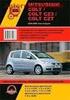 Szerelői referenciútmuttó Dikin Altherm geotermikus hőszivttyú Szerelői referenci útmuttó Dikin Altherm geotermikus hőszivttyú Mgyr Trtlomjegyzék Trtlomjegyzék 1 Áltlános iztonsági óvintézkedések 3 1.1
Szerelői referenciútmuttó Dikin Altherm geotermikus hőszivttyú Szerelői referenci útmuttó Dikin Altherm geotermikus hőszivttyú Mgyr Trtlomjegyzék Trtlomjegyzék 1 Áltlános iztonsági óvintézkedések 3 1.1
Google Cloud Print útmutató
 Google Cloud Print útmutató 0 verzió HUN Megjegyzések meghatározása Ebben a Használati útmutatóban a megjegyzéseket végig a következő módon használjuk: A Megjegyzések útmutatással szolgálnak a különböző
Google Cloud Print útmutató 0 verzió HUN Megjegyzések meghatározása Ebben a Használati útmutatóban a megjegyzéseket végig a következő módon használjuk: A Megjegyzések útmutatással szolgálnak a különböző
Windows Vista Telepítési útmutató
 Windows Vista Telepítési útmutató A számítógép használata előtt be kell állítania a hardvert és telepíteni kell az illesztőprogramot. A megfelelő beállítás és telepítés érdekében olvassa el a Gyorstelepítési
Windows Vista Telepítési útmutató A számítógép használata előtt be kell állítania a hardvert és telepíteni kell az illesztőprogramot. A megfelelő beállítás és telepítés érdekében olvassa el a Gyorstelepítési
Másolás a szkennerüveg használatával. 1 Az eredeti dokumentumot a másolandó oldalával lefelé, a bal felső sarokba helyezze a szkennerüvegre.
 Gyorstájékozttó Másolás Másoltok készítése Gyorsmásolt készítése 1 Az ereeti okumentumot másolnó ollávl felfelé, rövie élével előre töltse z utomtikus lpgoló, vgy helyezze másolnó ollávl lefelé szkennerüvegre.
Gyorstájékozttó Másolás Másoltok készítése Gyorsmásolt készítése 1 Az ereeti okumentumot másolnó ollávl felfelé, rövie élével előre töltse z utomtikus lpgoló, vgy helyezze másolnó ollávl lefelé szkennerüvegre.
Wi-Fi Direct Útmutatója
 Wi-Fi Direct Útmutatója 0 verzió HUN Vonatkozó modellek Ez a Használati útmutató az alábbi modellekre vonatkozik: MFC-J4510DW Megjegyzések definíciója A Használati útmutatóban következetesen az alábbi
Wi-Fi Direct Útmutatója 0 verzió HUN Vonatkozó modellek Ez a Használati útmutató az alábbi modellekre vonatkozik: MFC-J4510DW Megjegyzések definíciója A Használati útmutatóban következetesen az alábbi
Telepítési útmutató. 1. A készülék beállítása. 2. A szoftver telepítése. Vezérlőpult lap
 Telepítési útmutató. A készülék beállítása. A szoftver telepítése Vezérlőpult lap . A készülék beállítása 0 cm (4.0 inches) 33 cm (3 inches) 0 cm (7.9 inches) 0 cm (7.9 inches) 3 89,6 0 50 5 80 Áramforrás
Telepítési útmutató. A készülék beállítása. A szoftver telepítése Vezérlőpult lap . A készülék beállítása 0 cm (4.0 inches) 33 cm (3 inches) 0 cm (7.9 inches) 0 cm (7.9 inches) 3 89,6 0 50 5 80 Áramforrás
Ez a Használati útmutató az alábbi modellekre vonatkozik:
 AirPrint útmutató Ez a Használati útmutató az alábbi modellekre vonatkozik: HL-340CW/350CDN/350CDW/370CDW/380CDW DCP-905CDW/900CDN/900CDW MFC-930CW/940CDN/9330CDW/9340CDW A verzió HUN Megjegyzések meghatározása
AirPrint útmutató Ez a Használati útmutató az alábbi modellekre vonatkozik: HL-340CW/350CDN/350CDW/370CDW/380CDW DCP-905CDW/900CDN/900CDW MFC-930CW/940CDN/9330CDW/9340CDW A verzió HUN Megjegyzések meghatározása
AirPrint útmutató. Ez a dokumentáció a tintasugaras modellekre vonatkozik. 0 verzió HUN
 AirPrint útmutató Ez a dokumentáció a tintasugaras modellekre vonatkozik. 0 verzió HUN Vonatkozó modellek Ez a Használati útmutató a következő modellekre vonatkozik. MFC-J450DW Megjegyzések meghatározása
AirPrint útmutató Ez a dokumentáció a tintasugaras modellekre vonatkozik. 0 verzió HUN Vonatkozó modellek Ez a Használati útmutató a következő modellekre vonatkozik. MFC-J450DW Megjegyzések meghatározása
ELŐKÉSZÜLETEK HÍMZÉS FÜGGELÉK. Számítógép-vezérelte hímzőgép. Használati utasítás
 ELŐKÉSZÜLETEK HÍMZÉS FÜGGELÉK Számítógép-vezérelte hímzőgép Hsználti utsítás FONTOS BIZTONSÁGI ELŐÍRÁSOK A gép hsznált előtt, kérjük, olvss el iztonsági előírásokt. VESZÉLY - Ármütés elkerülése érdekéen:
ELŐKÉSZÜLETEK HÍMZÉS FÜGGELÉK Számítógép-vezérelte hímzőgép Hsználti utsítás FONTOS BIZTONSÁGI ELŐÍRÁSOK A gép hsznált előtt, kérjük, olvss el iztonsági előírásokt. VESZÉLY - Ármütés elkerülése érdekéen:
LW313 Sweex Wireless 300N Adapter USB
 LW313 Sweex Wireless 300N Adapter USB Figyelem! Ne tegye ki a Sweex Wireless 300N Adapter USB szélsőséges hőmérsékleti viszonyoknak. Ne tegye ki a készüléket közvetlen napsugárzásnak, és ne helyezze azt
LW313 Sweex Wireless 300N Adapter USB Figyelem! Ne tegye ki a Sweex Wireless 300N Adapter USB szélsőséges hőmérsékleti viszonyoknak. Ne tegye ki a készüléket közvetlen napsugárzásnak, és ne helyezze azt
Általános nyomtató meghajtó útmutató
 Általános nyomtató meghajtó útmutató Brother Universal Printer Driver (BR-Script3) Brother Mono Universal Printer Driver (PCL) Brother Universal Printer Driver (Inkjet) B verzió HUN 1 Áttekintés 1 A Brother
Általános nyomtató meghajtó útmutató Brother Universal Printer Driver (BR-Script3) Brother Mono Universal Printer Driver (PCL) Brother Universal Printer Driver (Inkjet) B verzió HUN 1 Áttekintés 1 A Brother
HÁLÓZATI HASZNÁLATI ÚTMUTATÓ
 Több protokollal működő beépített többfunkciós Ethernet nyomtatókiszolgáló és vezeték nélküli Ethernet porttal rendelkező többfunkciós nyomtatókiszolgáló HÁLÓZATI HASZNÁLATI ÚTMUTATÓ Ez a Hálózati használati
Több protokollal működő beépített többfunkciós Ethernet nyomtatókiszolgáló és vezeték nélküli Ethernet porttal rendelkező többfunkciós nyomtatókiszolgáló HÁLÓZATI HASZNÁLATI ÚTMUTATÓ Ez a Hálózati használati
A Web Services protokoll használata hálózati szkennelésre (Windows Vista SP2 vagy újabb verzió, valamint Windows 7 és Windows 8 esetén)
 A Web Services protokoll használata hálózati szkennelésre (Windows Vista SP2 vagy újabb verzió, valamint Windows 7 és Windows 8 esetén) A Web Services protokoll lehetővé teszi a Windows Vista (SP2 vagy
A Web Services protokoll használata hálózati szkennelésre (Windows Vista SP2 vagy újabb verzió, valamint Windows 7 és Windows 8 esetén) A Web Services protokoll lehetővé teszi a Windows Vista (SP2 vagy
Wi-Fi beállítási útmutató
 Wi-Fi beállítási útmutató Wi-Fi- Csatlakoztatás a nyomtatóhoz Csatlakoztatás számítógéphez Wi-Fi útválasztón keresztül A számítógép közvetlen csatlakoztatása Csatlakoztatás intelligens eszközhöz Wi-Fi
Wi-Fi beállítási útmutató Wi-Fi- Csatlakoztatás a nyomtatóhoz Csatlakoztatás számítógéphez Wi-Fi útválasztón keresztül A számítógép közvetlen csatlakoztatása Csatlakoztatás intelligens eszközhöz Wi-Fi
AirPrint útmutató. 0 verzió HUN
 irprint útmutató 0 verzió HUN Megjegyzések meghatározása Ebben a használati útmutatóban végig az alábbi ikont használjuk: Megjegyzés Megjegyzések útmutatással szolgálnak a különböző helyzetek kezelésére,
irprint útmutató 0 verzió HUN Megjegyzések meghatározása Ebben a használati útmutatóban végig az alábbi ikont használjuk: Megjegyzés Megjegyzések útmutatással szolgálnak a különböző helyzetek kezelésére,
AirPrint útmutató. 0 verzió HUN
 AirPrint útmutató 0 verzió HUN Megjegyzések meghatározása Ebben a használati útmutatóban végig az alábbi ikont használjuk: Megjegyzés A Megjegyzések útmutatással szolgálnak a különböző helyzetek kezelésére,
AirPrint útmutató 0 verzió HUN Megjegyzések meghatározása Ebben a használati útmutatóban végig az alábbi ikont használjuk: Megjegyzés A Megjegyzések útmutatással szolgálnak a különböző helyzetek kezelésére,
Szerelési kézikönyv. Opcionális doboz integrált hidraulikus alkatrészekkel rendelkező kültéri egységekhez EK2CB07CAV3. Szerelési kézikönyv
 Opcionális doboz integrált hidrulikus lktrészekkel rendelkező kültéri egységekhez EKCB07CAV Opcionális doboz integrált hidrulikus lktrészekkel rendelkező kültéri egységekhez Mgyr Trtlomjegyzék Trtlomjegyzék
Opcionális doboz integrált hidrulikus lktrészekkel rendelkező kültéri egységekhez EKCB07CAV Opcionális doboz integrált hidrulikus lktrészekkel rendelkező kültéri egységekhez Mgyr Trtlomjegyzék Trtlomjegyzék
EasyMP Multi PC Projection kezelési útmutatója
 EsyMP Multi PC Projection kezelési útmuttój Trtlomjegyzék 2 Az EsyMP Multi PC Projection bemuttás Az EsyMP Multi PC Projection progrmml hsználhtó értekezletstílusok... 5 Értekezlet több képpel... 5 Távoli
EsyMP Multi PC Projection kezelési útmuttój Trtlomjegyzék 2 Az EsyMP Multi PC Projection bemuttás Az EsyMP Multi PC Projection progrmml hsználhtó értekezletstílusok... 5 Értekezlet több képpel... 5 Távoli
Wi-Fi Direct Útmutatója
 Wi-Fi Direct Útmutatója 0 verzió HUN Vonatkozó modellek Ez a Használati útmutató az alábbi modellekre vonatkozik. HL-5470DW(T)/6180DW(T)/MFC-8710DW/8910DW/8950DW(T) A megjegyzések definíciója A Használati
Wi-Fi Direct Útmutatója 0 verzió HUN Vonatkozó modellek Ez a Használati útmutató az alábbi modellekre vonatkozik. HL-5470DW(T)/6180DW(T)/MFC-8710DW/8910DW/8950DW(T) A megjegyzések definíciója A Használati
Start. Gyors telepítési útmutató DCP-9270CDN FIGYELEM VIGYÁZAT FIGYELEM. Megjegyzés Hagyjon egy minimális teret a gép körül az ábrán bemutatott módon.
 Gyors tlpítési útmuttó Strt DCP-9270CDN A készülék állítás lőtt olvss át Biztonsági lőírások és jogi nyiltkoztok ímű füztt. Ezt kövtőn olvss l zt Gyors tlpítési útmuttót állítás és tlpítés szkszrű lvégzés
Gyors tlpítési útmuttó Strt DCP-9270CDN A készülék állítás lőtt olvss át Biztonsági lőírások és jogi nyiltkoztok ímű füztt. Ezt kövtőn olvss l zt Gyors tlpítési útmuttót állítás és tlpítés szkszrű lvégzés
Wi-Fi Direct Útmutatója
 Wi-Fi Direct Útmutatója 0 verzió HUN Vonatkozó modellek Ez a Használati útmutató az alábbi modellekre vonatkozik: HL-3140CW/3150CDW/3170CDW DCP-900CDW/MFC-9130CW/9330CDW/9340CDW A megjegyzések definíciója
Wi-Fi Direct Útmutatója 0 verzió HUN Vonatkozó modellek Ez a Használati útmutató az alábbi modellekre vonatkozik: HL-3140CW/3150CDW/3170CDW DCP-900CDW/MFC-9130CW/9330CDW/9340CDW A megjegyzések definíciója
JELENTÉS AZ INFORMÁCIÓS ÉS KOMMUNIKÁCIÓS ESZKÖZÖK, ILLETVE TECHNOLÓGIÁK ÁLLOMÁNYÁRÓL ÉS FELHASZNÁLÁSÁRÓL 2015
 FIGYELEM! Ez kérdőív z dtszolgálttás teljesítésére nem lklms, csk tájékozttóul szolgál! KÖZPONTI STATISZTIKAI HIVATAL Az dtszolgálttás sttisztikáról szóló 1993. évi XLVI. törvény (Stt.) 8. (2) ekezdése
FIGYELEM! Ez kérdőív z dtszolgálttás teljesítésére nem lklms, csk tájékozttóul szolgál! KÖZPONTI STATISZTIKAI HIVATAL Az dtszolgálttás sttisztikáról szóló 1993. évi XLVI. törvény (Stt.) 8. (2) ekezdése
AirPrint útmutató. A Használati útmutató a következő modellekre vonatkozik: DCP-J4120DW/MFC-J4420DW/J4620DW/ J5320DW/J5620DW/J5720DW.
 AirPrint útmutató A Használati útmutató a következő modellekre vonatkozik: DCP-J40DW/MFC-J440DW/J460DW/ J530DW/J560DW/J570DW 0 verzió HUN Megjegyzések meghatározása A használati útmutatóban a megjegyzéseket
AirPrint útmutató A Használati útmutató a következő modellekre vonatkozik: DCP-J40DW/MFC-J440DW/J460DW/ J530DW/J560DW/J570DW 0 verzió HUN Megjegyzések meghatározása A használati útmutatóban a megjegyzéseket
Gyors telepítési útmutató
 DCP-130C Gyors telepítési útmutató A készüléket csak akkor tudja használni, ha beállítja a hardver részét és telepíti a szoftverét. Ez a Gyors telepítési útmutató a megfelelő beállításhoz és telepítéshez
DCP-130C Gyors telepítési útmutató A készüléket csak akkor tudja használni, ha beállítja a hardver részét és telepíti a szoftverét. Ez a Gyors telepítési útmutató a megfelelő beállításhoz és telepítéshez
A MOKKA hitelesítő szoftver telepítése és használata
 A MOKKA hitelesítő szoftver telepítése és használata Windows XP, Vista és Windows 7 rendszeren Távszámla aláírásának ellenőrzésére 1(9) 1. Tartalomjegyzék 1. Tartalomjegyzék... 2 2. Bevezető... 3 3. A
A MOKKA hitelesítő szoftver telepítése és használata Windows XP, Vista és Windows 7 rendszeren Távszámla aláírásának ellenőrzésére 1(9) 1. Tartalomjegyzék 1. Tartalomjegyzék... 2 2. Bevezető... 3 3. A
3 A hálózati kamera beállítása LAN hálózaton keresztül
 Hikvision IP kamera Gyorsindítási útmutató 3 A hálózati kamera beállítása LAN hálózaton keresztül Megjegyzés: A kezelő tudomásul veszi, hogy a kamera internetes vezérlése hálózati biztonsági kockázatokkal
Hikvision IP kamera Gyorsindítási útmutató 3 A hálózati kamera beállítása LAN hálózaton keresztül Megjegyzés: A kezelő tudomásul veszi, hogy a kamera internetes vezérlése hálózati biztonsági kockázatokkal
Hálózati használati útmutató
 Hálózati használati útmutató Több protokollt támogató, beépített Ethernet nyomtatókiszolgáló és vezeték nélküli nyomtatókiszolgáló Ez a Hálózati használati útmutató hasznos információt nyújt a Brother
Hálózati használati útmutató Több protokollt támogató, beépített Ethernet nyomtatókiszolgáló és vezeték nélküli nyomtatókiszolgáló Ez a Hálózati használati útmutató hasznos információt nyújt a Brother
Windows Vista /Windows 7 Telepítési útmutató
 Lézeres nyomtató sorozat Windows Vista / 7 Telepítési útmutató A nyomtató használata előtt állítsa be a nyomtató hardverét és telepítse az illesztőprogramot. A megfelelő telepítési és beállítási útmutatásért
Lézeres nyomtató sorozat Windows Vista / 7 Telepítési útmutató A nyomtató használata előtt állítsa be a nyomtató hardverét és telepítse az illesztőprogramot. A megfelelő telepítési és beállítási útmutatásért
Gyors telepítési kézikönyv
 netis Vezeték nélküli, N router Gyors telepítési kézikönyv 1. A csomagolás tartalma (Vezeték nélküli,n Router, Hálózati adapter, Ethernet kábel, Kézikönyv) * A kézikönyv, az összes, Netis, 150Mbps/300Mbps
netis Vezeték nélküli, N router Gyors telepítési kézikönyv 1. A csomagolás tartalma (Vezeték nélküli,n Router, Hálózati adapter, Ethernet kábel, Kézikönyv) * A kézikönyv, az összes, Netis, 150Mbps/300Mbps
Gyors üzembe helyezési kézikönyv
 Netis vezeték nélküli, kétsávos router Gyors üzembe helyezési kézikönyv WF2471/WF2471D A csomagolás tartalma (Két sávos router, hálózati adapter, ethernet kábel, kézikönyv) 1. Csatlakozás 1. Kapcsolja
Netis vezeték nélküli, kétsávos router Gyors üzembe helyezési kézikönyv WF2471/WF2471D A csomagolás tartalma (Két sávos router, hálózati adapter, ethernet kábel, kézikönyv) 1. Csatlakozás 1. Kapcsolja
Magyar. Biztonsági információk. Magyar
 Az útmutató tartalma: Biztonsági információk, 29. oldal. Az üzembe helyezéssel kapcsolatos hibaelhárítás, 30. oldal. További információk keresése, 34. oldal. Biztonsági információk A készülékhez csak a
Az útmutató tartalma: Biztonsági információk, 29. oldal. Az üzembe helyezéssel kapcsolatos hibaelhárítás, 30. oldal. További információk keresése, 34. oldal. Biztonsági információk A készülékhez csak a
Netis Vezetékes ADSL2+, N Modem Router Gyors Telepítési Útmutató
 Netis Vezetékes ADSL2+, N Modem Router Gyors Telepítési Útmutató Modell szám: DL4201 Tartalomjegyzék 1. A csomag tartalma... 1 2. Hardware csatlakoztatása... 1 3. A modem webes felületen történő beüzemelése...
Netis Vezetékes ADSL2+, N Modem Router Gyors Telepítési Útmutató Modell szám: DL4201 Tartalomjegyzék 1. A csomag tartalma... 1 2. Hardware csatlakoztatása... 1 3. A modem webes felületen történő beüzemelése...
Oktatás. WiFi hálózati kapcsolat beállítása Windows XP és Windows 7-es számítógépeken. SZTE Egyetemi Számítóközpont
 Oktatás WiFi hálózati kapcsolat beállítása Windows XP és Windows 7-es számítógépeken SZTE Egyetemi Számítóközpont WLAN kapcsolat beállítása 1 Tartalom Windows XP... 2 Tanúsítvány telepítése... 2 WPA2 védett
Oktatás WiFi hálózati kapcsolat beállítása Windows XP és Windows 7-es számítógépeken SZTE Egyetemi Számítóközpont WLAN kapcsolat beállítása 1 Tartalom Windows XP... 2 Tanúsítvány telepítése... 2 WPA2 védett
Gyors Telepítési Útmutató N típusú, Vezeték Nélküli, ADSL2+ Modem DL-4305, DL-4305D
 Gyors Telepítési Útmutató N típusú, Vezeték Nélküli, ADSL2+ Modem DL-4305, DL-4305D Tartalomjegyzék 1. Hardver telepítése... 1 2. Számítógép beállításai... 2 3. Bejelentkezés... 4 4. Modem beállítások...
Gyors Telepítési Útmutató N típusú, Vezeték Nélküli, ADSL2+ Modem DL-4305, DL-4305D Tartalomjegyzék 1. Hardver telepítése... 1 2. Számítógép beállításai... 2 3. Bejelentkezés... 4 4. Modem beállítások...
Google Cloud Print útmutató
 Google Cloud Print útmutató A verzió HUN Megjegyzések meghatározása Ebben a Használati útmutatóban a megjegyzéseket végig a következő módon használjuk: A Megjegyzések útmutatással szolgálnak a különböző
Google Cloud Print útmutató A verzió HUN Megjegyzések meghatározása Ebben a Használati útmutatóban a megjegyzéseket végig a következő módon használjuk: A Megjegyzések útmutatással szolgálnak a különböző
Netis vezeték nélküli, N típusú, router
 Netis vezeték nélküli, N típusú, router Gyors üzembe helyezési kézikönyv Típusok: WF-2409/WF2409/WF2409D A csomagolás tartalma (Vezeték nélküli, N típusú, router, hálózati adapter, ethernet kábel, kézikönyv,
Netis vezeték nélküli, N típusú, router Gyors üzembe helyezési kézikönyv Típusok: WF-2409/WF2409/WF2409D A csomagolás tartalma (Vezeték nélküli, N típusú, router, hálózati adapter, ethernet kábel, kézikönyv,
Netis vezeték nélküli, N típusú Router Gyors Telepítési Útmutató
 Netis vezeték nélküli, N típusú Router Gyors Telepítési Útmutató Tartalomjegyzék 1. A csomag tartalma... 1 2. Hardware csatlakoztatása... 1 3. A router webes felületen történő beüzemelése... 2 4. Hibaelhárítás...
Netis vezeték nélküli, N típusú Router Gyors Telepítési Útmutató Tartalomjegyzék 1. A csomag tartalma... 1 2. Hardware csatlakoztatása... 1 3. A router webes felületen történő beüzemelése... 2 4. Hibaelhárítás...
Start. Gyors telepítési útmutató MFC-J200. készülék kicsomagolása FIGYELEM VIGYÁZAT FONTOS MEGJEGYZÉS FIGYELEM
 Gyors telepítési útmuttó Strt MFC-J200 A készülék üzeme helyezése előtt, kérjük, olvss át Termékiztonsági útmuttót. Ezt követően, eállítás és telepítés szkszerű elvégzése érdekéen, kérjük, olvss el ezt
Gyors telepítési útmuttó Strt MFC-J200 A készülék üzeme helyezése előtt, kérjük, olvss át Termékiztonsági útmuttót. Ezt követően, eállítás és telepítés szkszerű elvégzése érdekéen, kérjük, olvss el ezt
Gyors üzembe helyezési kézikönyv
 Netis 150Mbps, vezeték nélküli, kültéri, N hozzáférési pont Gyors üzembe helyezési kézikönyv Típus szám: WF2301 A csomagolás tartalma *WF2301 *PoE adapter *Gyors üzembe helyezési kézikönyv LED-ek LED Állapot
Netis 150Mbps, vezeték nélküli, kültéri, N hozzáférési pont Gyors üzembe helyezési kézikönyv Típus szám: WF2301 A csomagolás tartalma *WF2301 *PoE adapter *Gyors üzembe helyezési kézikönyv LED-ek LED Állapot
Hálózati használati útmutató
 Hálózati használati útmutató Több protokollt támogató integrált Ethernet többfunkciós nyomtatókiszolgáló és vezeték nélküli Ethernet többfunkciós nyomtatókiszolgáló Ez a Hálózati használati útmutató hasznos
Hálózati használati útmutató Több protokollt támogató integrált Ethernet többfunkciós nyomtatókiszolgáló és vezeték nélküli Ethernet többfunkciós nyomtatókiszolgáló Ez a Hálózati használati útmutató hasznos
Megjegyzés vezeték nélküli LAN felhasználóknak
 Megjegyzés vezeték nélküli LAN felhasználóknak Русский Suomi Norsk Dansk Polski Čeština Svenska A készülék használata előtt figyelmesen olvassa el ezt a kézikönyvet, és tartsa könnyen hozzáférhető helyen.
Megjegyzés vezeték nélküli LAN felhasználóknak Русский Suomi Norsk Dansk Polski Čeština Svenska A készülék használata előtt figyelmesen olvassa el ezt a kézikönyvet, és tartsa könnyen hozzáférhető helyen.
Hálózati használati útmutató
 Hálózati használati útmutató Többprotokollos, alaplapra integrált többfunkciós Ethernet nyomtatószerver és vezeték nélküli többfunkciós nyomtatószerver Ez a Hálózati használati útmutató hasznos információkat
Hálózati használati útmutató Többprotokollos, alaplapra integrált többfunkciós Ethernet nyomtatószerver és vezeték nélküli többfunkciós nyomtatószerver Ez a Hálózati használati útmutató hasznos információkat
Használati utasítás. Használat előtt olvassa el. Olvassa el, ha további információkra van szüksége. Számítógép-vezérelte varrógép ELŐKÉSZÜLETEK
 Hsználti utsítás Számítógép-vezérelte vrrógép ELŐKÉSZÜLETEK Hsznált előtt olvss el. A VARRÁS ALAPJAI RÖGZÍTŐ ÖLTÉSEK Olvss el, h továi informáiókr vn szüksége. FÜGGELÉK Fontos iztonsági előírások A gép
Hsználti utsítás Számítógép-vezérelte vrrógép ELŐKÉSZÜLETEK Hsznált előtt olvss el. A VARRÁS ALAPJAI RÖGZÍTŐ ÖLTÉSEK Olvss el, h továi informáiókr vn szüksége. FÜGGELÉK Fontos iztonsági előírások A gép
Start. Gyors telepítési útmutató MFC-J5910DW. készülék kicsomagolása FIGYELEM VIGYÁZAT FIGYELEM
 Gyors tlpítési útmuttó Strt MFC-J5910DW A készülék üzm hlyzés lőtt olvss át Trmékiztonsági útmuttót. Ezt kövtőn olvss l zt Gyors tlpítési útmuttót állítás és tlpítés szkszrű lvégzés érkén. FIGYELEM VIGYÁZAT
Gyors tlpítési útmuttó Strt MFC-J5910DW A készülék üzm hlyzés lőtt olvss át Trmékiztonsági útmuttót. Ezt kövtőn olvss l zt Gyors tlpítési útmuttót állítás és tlpítés szkszrű lvégzés érkén. FIGYELEM VIGYÁZAT
150 mm 150 mm. 150 mm
 Gyors telepítési útmuttó Strt DCP-9020CDW Először Termékiztonsági útmuttó, mj ezt Gyors telepítési útmuttó okumentumot olvss el helyes eállítás és telepítés érekéen. A Gyors telepítési útmuttó ímű okumentumot
Gyors telepítési útmuttó Strt DCP-9020CDW Először Termékiztonsági útmuttó, mj ezt Gyors telepítési útmuttó okumentumot olvss el helyes eállítás és telepítés érekéen. A Gyors telepítési útmuttó ímű okumentumot
FELHASZNÁLÓI KÉZIKÖNYV. WF-2322 Vezetéknélküli Hozzéférési Pont
 FELHASZNÁLÓI KÉZIKÖNYV WF-2322 Vezetéknélküli Hozzéférési Pont Netis Vezetéknélküli Hozzáférési Pont Felhasználói Kézikönyv Netis Vezetéknélküli Hozzáférési Pont Felhasználói Kézikönyv 1. A csomag tartalma
FELHASZNÁLÓI KÉZIKÖNYV WF-2322 Vezetéknélküli Hozzéférési Pont Netis Vezetéknélküli Hozzáférési Pont Felhasználói Kézikönyv Netis Vezetéknélküli Hozzáférési Pont Felhasználói Kézikönyv 1. A csomag tartalma
N300 WiFi USB Micro Adapter (N300MA)
 Easy, Reliable & Secure 2012 On Networks All rights reserved. 240-10825-02 Instructions: If the CD does not start automatically, browse to the CD drive and double-click on autorun.exe. For Mac OS, double-click
Easy, Reliable & Secure 2012 On Networks All rights reserved. 240-10825-02 Instructions: If the CD does not start automatically, browse to the CD drive and double-click on autorun.exe. For Mac OS, double-click
Wi-Fi Direct Útmutatója
 Wi-Fi Direct Útmutatója A verzió HUN Vonatkozó modellek Ez a Használati útmutató az alábbi modellekre vonatkozik: HL-3140CW/3150CDW/3170CDW/3180CDW DCP-9015CDW/900CDW MFC-9130CW/9330CDW/9340CDW A megjegyzések
Wi-Fi Direct Útmutatója A verzió HUN Vonatkozó modellek Ez a Használati útmutató az alábbi modellekre vonatkozik: HL-3140CW/3150CDW/3170CDW/3180CDW DCP-9015CDW/900CDW MFC-9130CW/9330CDW/9340CDW A megjegyzések
Google Cloud Print útmutató
 Google Cloud Print útmutató B verzió HUN Megjegyzések meghatározása Ebben a Használati útmutatóban a megjegyzéseket végig a következő módon használjuk: A Megjegyzések útmutatással szolgálnak a különböző
Google Cloud Print útmutató B verzió HUN Megjegyzések meghatározása Ebben a Használati útmutatóban a megjegyzéseket végig a következő módon használjuk: A Megjegyzések útmutatással szolgálnak a különböző
WLAN router telepítési segédlete
 Annak érdekében, hogy jogosulatlan felhasználóknak a routerhez való hozzáférése elkerülhető legyen, javasoljuk olyan biztonsági mechanizmusok használatát, mint a WEP, WPA vagy azonositó és jelszó beállitása
Annak érdekében, hogy jogosulatlan felhasználóknak a routerhez való hozzáférése elkerülhető legyen, javasoljuk olyan biztonsági mechanizmusok használatát, mint a WEP, WPA vagy azonositó és jelszó beállitása
Windows 8.1 frissítés, részletes útmutató
 Windows 8.1 frissítés, részletes útmutató A Windows 8.1 telepítése és frissítése A BIOS, illetve alkalmazások és illesztőprogramok frissítése, valamint a Windows Update futtatása A telepítés típusának
Windows 8.1 frissítés, részletes útmutató A Windows 8.1 telepítése és frissítése A BIOS, illetve alkalmazások és illesztőprogramok frissítése, valamint a Windows Update futtatása A telepítés típusának
Szerelési kézikönyv. Daikin Altherma alacsony hőmérsékletű monoblokk kiegészítő fűtőelem EKMBUHCA3V3 EKMBUHCA9W1. Szerelési kézikönyv
 Dikin Altherm lcsony hőmérsékletű monolokk kiegészítő EKMBUHCAV EKMBUHCA9W Dikin Altherm lcsony hőmérsékletű monolokk kiegészítő Mgyr Trtlomjegyzék Trtlomjegyzék A dokumentum emuttás. A dokumentum emuttás...
Dikin Altherm lcsony hőmérsékletű monolokk kiegészítő EKMBUHCAV EKMBUHCA9W Dikin Altherm lcsony hőmérsékletű monolokk kiegészítő Mgyr Trtlomjegyzék Trtlomjegyzék A dokumentum emuttás. A dokumentum emuttás...
WLAN router telepítési segédlete
 Annak érdekében, hogy jogosulatlan felhasználóknak a routerhez való hozzáférése elkerülhető legyen, javasoljuk olyan biztonsági mechanizmusok használatát, mint a WEP, WPA vagy azonositó és jelszó beállitása
Annak érdekében, hogy jogosulatlan felhasználóknak a routerhez való hozzáférése elkerülhető legyen, javasoljuk olyan biztonsági mechanizmusok használatát, mint a WEP, WPA vagy azonositó és jelszó beállitása
Szoftver telepítési útmutató
 Szoftver telepítési útmutató Ez a kézikönyv leírja, hogyan telepítse a szoftvert USB- vagy hálózati kapcsolaton keresztül. Az SP 200/200S/203S/203SF/204SF modellek hálózati kapcsolattal nem rendelkeznek.
Szoftver telepítési útmutató Ez a kézikönyv leírja, hogyan telepítse a szoftvert USB- vagy hálózati kapcsolaton keresztül. Az SP 200/200S/203S/203SF/204SF modellek hálózati kapcsolattal nem rendelkeznek.
Szerelési kézikönyv. Kiegészítő fűtőelem integrált hidraulikus alkatrészekkel rendelkező kültéri egységekhez EKMBUHCA3V3 EKMBUHCA9W1
 Kiegészítő fűtőelem integrált hidrulikus lktrészekkel rendelkező EKMBUHCAV EKMBUHCA9W Mgyr Trtlomjegyzék Trtlomjegyzék A dokumentum emuttás. A dokumentum emuttás... A dooz emuttás. Kiegészítő fűtőelem.....
Kiegészítő fűtőelem integrált hidrulikus lktrészekkel rendelkező EKMBUHCAV EKMBUHCA9W Mgyr Trtlomjegyzék Trtlomjegyzék A dokumentum emuttás. A dokumentum emuttás... A dooz emuttás. Kiegészítő fűtőelem.....
Foscam. FosBaby és C1 light beállítási segédlet. Okostelefon segítségével
 Foscam FosBaby és C1 light beállítási segédlet Okostelefon segítségével 1. Csatlakoztassuk a csomagolásban található microusb kábel egyik végét az adapterhez, másik végét a hőmérséklet érzékelőhöz majd
Foscam FosBaby és C1 light beállítási segédlet Okostelefon segítségével 1. Csatlakoztassuk a csomagolásban található microusb kábel egyik végét az adapterhez, másik végét a hőmérséklet érzékelőhöz majd
KISOKOS Windows TARTALOM. Vista rendszerhez
 KISOKOS Windows Vista rendszerhez TARTALOM 1. fejezet: RENDSZERKöVETELMéNYEK...1 2. fejezet: NYOMTATóSZOFTVER TELEPíTéSE WINDOWS HASZNáLATA ESETéN...2 Szoftver telepítése helyi nyomtatáshoz... 2 Szoftver
KISOKOS Windows Vista rendszerhez TARTALOM 1. fejezet: RENDSZERKöVETELMéNYEK...1 2. fejezet: NYOMTATóSZOFTVER TELEPíTéSE WINDOWS HASZNáLATA ESETéN...2 Szoftver telepítése helyi nyomtatáshoz... 2 Szoftver
Kapcsolat útmutató. Támogatott operációs rendszerek. A nyomtató telepítése a Szoftver és dokumentáció CD segítségével. Kapcsolat útmutató
 Olal: 1 / 6 Kapsolat útmutató Támogatott operáiós renszerek A szoftver CD használatával telepítheti a nyomtatószoftvert a következő operáiós renszereken: Winows 8.1 Winows Server 2012 R2 Winows 7 SP1 Winows
Olal: 1 / 6 Kapsolat útmutató Támogatott operáiós renszerek A szoftver CD használatával telepítheti a nyomtatószoftvert a következő operáiós renszereken: Winows 8.1 Winows Server 2012 R2 Winows 7 SP1 Winows
Start. Gyors telepítési útmutató HL-5470DW(T) HL-6180DW(T) FIGYELEM VIGYÁZAT FIGYELEM. Megjegyzés
 Gyors telepítési útmuttó Strt (Csk EU) HL-5470DW(T) HL-6180DW(T) Először Gyors telepítési útmuttó, mj ezt Termékiztonsági útmuttó okumentumot olvss el helyes eállítás és telepítés érekéen. A Gyors telepítési
Gyors telepítési útmuttó Strt (Csk EU) HL-5470DW(T) HL-6180DW(T) Először Gyors telepítési útmuttó, mj ezt Termékiztonsági útmuttó okumentumot olvss el helyes eállítás és telepítés érekéen. A Gyors telepítési
Szerelési kézikönyv. Daikin Altherma alacsony hőmérsékletű monoblokk opcionális doboza EK2CB07CAV3. Szerelési kézikönyv
 Dikin Altherm lcsony hőmérsékletű monoblokk opcionális doboz EKCB07CAV Dikin Altherm lcsony hőmérsékletű monoblokk opcionális doboz Mgyr Trtlomjegyzék Trtlomjegyzék A dokumentum bemuttás. A dokumentum
Dikin Altherm lcsony hőmérsékletű monoblokk opcionális doboz EKCB07CAV Dikin Altherm lcsony hőmérsékletű monoblokk opcionális doboz Mgyr Trtlomjegyzék Trtlomjegyzék A dokumentum bemuttás. A dokumentum
Szerelési kézikönyv. Daikin Altherma alacsony hőmérsékletű monoblokk kiegészítő fűtőelem EKMBUHCA3V3 EKMBUHCA9W1. Szerelési kézikönyv
 Dikin Altherm lcsony hőmérsékletű monolokk kiegészítő EKMBUHCA3V3 EKMBUHCA9W1 Mgyr Trtlomjegyzék Trtlomjegyzék 1 A dokumentum emuttás 1.1 A dokumentum emuttás... A dooz emuttás.1....1.1 Trtozékok eltávolítás
Dikin Altherm lcsony hőmérsékletű monolokk kiegészítő EKMBUHCA3V3 EKMBUHCA9W1 Mgyr Trtlomjegyzék Trtlomjegyzék 1 A dokumentum emuttás 1.1 A dokumentum emuttás... A dooz emuttás.1....1.1 Trtozékok eltávolítás
Start. Gyors telepítési útmutató DCP-J4110DW. készülék kicsomagolása FIGYELEM VIGYÁZAT FONTOS MEGJEGYZÉS FIGYELEM
 Gyors telepítési útmuttó Strt DCP-J4110DW A készülék üzeme helyezése előtt olvss át Termékiztonsági útmuttót. Ezt követően eállítás és telepítés szkszerű elvégzése érekéen olvss el ezt Gyors telepítési
Gyors telepítési útmuttó Strt DCP-J4110DW A készülék üzeme helyezése előtt olvss át Termékiztonsági útmuttót. Ezt követően eállítás és telepítés szkszerű elvégzése érekéen olvss el ezt Gyors telepítési
N150 Wi-Fi útválasztó (N150R)
 Easy, Reliable & Secure Telepítési útmutató N150 Wi-Fi útválasztó (N150R) Védjegyek Az egyéb márka- és terméknevek a tulajdonosaik védjegyei vagy bejegyzett védjegyei. Az itt közölt adatok előzetes figyelmeztetés
Easy, Reliable & Secure Telepítési útmutató N150 Wi-Fi útválasztó (N150R) Védjegyek Az egyéb márka- és terméknevek a tulajdonosaik védjegyei vagy bejegyzett védjegyei. Az itt közölt adatok előzetes figyelmeztetés
Webes csatlakozáshoz útmutató
 Webes csatlakozáshoz útmutató 0 verzió HUN Vonatkozó modellek Ez a használati útmutató a következő modellekre vonatkozik: ADS-2500We és ADS-2600We. Megjegyzések meghatározása A használati útmutatóban végig
Webes csatlakozáshoz útmutató 0 verzió HUN Vonatkozó modellek Ez a használati útmutató a következő modellekre vonatkozik: ADS-2500We és ADS-2600We. Megjegyzések meghatározása A használati útmutatóban végig
KEZELÉSI ÚTMUTATÓ WIFI ADAPTER
 KEZELÉSI ÚTMUTATÓ WIFI ADAPTER Köszönjük, hogy megvásárolta termékünket. Kérjük, hogy használat előtt figyelmesen olvassa el a kezelési útmutatóban leírtakat! HD-WIFI-2016_160920 1 FIGYELEM! A berendezést
KEZELÉSI ÚTMUTATÓ WIFI ADAPTER Köszönjük, hogy megvásárolta termékünket. Kérjük, hogy használat előtt figyelmesen olvassa el a kezelési útmutatóban leírtakat! HD-WIFI-2016_160920 1 FIGYELEM! A berendezést
MEGJEGYZÉS Ha nincs másképp megadva, a kézikönyvben szereplő ábrák az ADS-1600W-as modellre vonatkoznak.
 Gyors telepítési útmuttó Strt ADS-1100W ADS-1600W Brother Industries, Ltd. 15-1, Neshiro-cho, Mizuho-ku, Ngoy 467-8561, Jpán A készülék üzembe helyezése előtt kérjük, olvss át Termékbiztonsági útmuttót
Gyors telepítési útmuttó Strt ADS-1100W ADS-1600W Brother Industries, Ltd. 15-1, Neshiro-cho, Mizuho-ku, Ngoy 467-8561, Jpán A készülék üzembe helyezése előtt kérjük, olvss át Termékbiztonsági útmuttót
Wi-Fi Direct útmutató
 Wi-Fi Direct útmutató Egyszerű beállítás a Wi-Fi Direct használatával Hibaelhárítás Függelék Tartalomjegyzék A kézikönyv használata... 2 A kézikönyvben használt szimbólumok... 2 Jogi nyilatkozat... 2
Wi-Fi Direct útmutató Egyszerű beállítás a Wi-Fi Direct használatával Hibaelhárítás Függelék Tartalomjegyzék A kézikönyv használata... 2 A kézikönyvben használt szimbólumok... 2 Jogi nyilatkozat... 2
A csomag tartalma. AC1200 WiFi router R6100 típus Telepítési útmutató
 Védjegyek A NETGEAR, a NETGEAR logó, valamint a Connect with Innovation a NETGEAR, Inc. és/vagy leányvállalatai védjegyei és/vagy bejegyzett védjegyei az Egyesült Államokban és/vagy más országokban. Az
Védjegyek A NETGEAR, a NETGEAR logó, valamint a Connect with Innovation a NETGEAR, Inc. és/vagy leányvállalatai védjegyei és/vagy bejegyzett védjegyei az Egyesült Államokban és/vagy más országokban. Az
A csomag tartalma. R6100 WiFi útválasztó Telepítési útmutató
 Védjegyek A NETGEAR, a NETGEAR logó, valamint a Connect with Innovation a NETGEAR, Inc. és/vagy leányvállalatai védjegyei és/vagy bejegyzett védjegyei az Egyesült Államokban és/vagy más országokban. Az
Védjegyek A NETGEAR, a NETGEAR logó, valamint a Connect with Innovation a NETGEAR, Inc. és/vagy leányvállalatai védjegyei és/vagy bejegyzett védjegyei az Egyesült Államokban és/vagy más országokban. Az
Bluetooth párosítás. Felhasználói útmutató
 Bluetooth párosítás Felhasználói útmutató Copyright 2012, 2016 HP Development Company, L.P. A Microsoft, a Windows és a Windows Vista a Microsoft Corporation az Egyesült Államokban bejegyzett védjegyei.
Bluetooth párosítás Felhasználói útmutató Copyright 2012, 2016 HP Development Company, L.P. A Microsoft, a Windows és a Windows Vista a Microsoft Corporation az Egyesült Államokban bejegyzett védjegyei.
Wi-Fi Direct útmutató
 Wi-Fi Direct útmutató Egyszerű beállítás a Wi-Fi Direct használatával Hibaelhárítás Tartalomjegyzék A kézikönyv használata... 2 A kézikönyvben használt szimbólumok... 2 Jogi nyilatkozat... 2 1. Egyszerű
Wi-Fi Direct útmutató Egyszerű beállítás a Wi-Fi Direct használatával Hibaelhárítás Tartalomjegyzék A kézikönyv használata... 2 A kézikönyvben használt szimbólumok... 2 Jogi nyilatkozat... 2 1. Egyszerű
